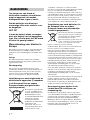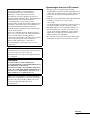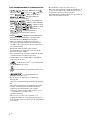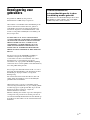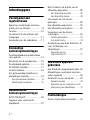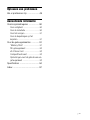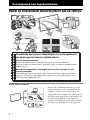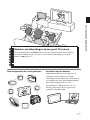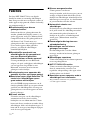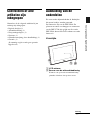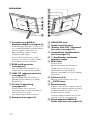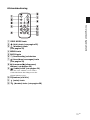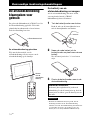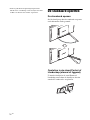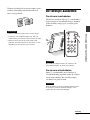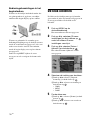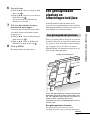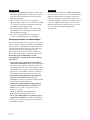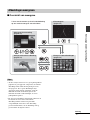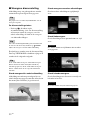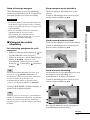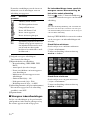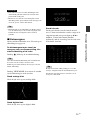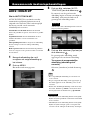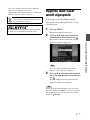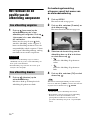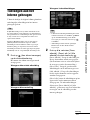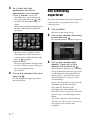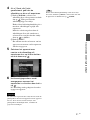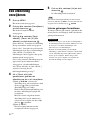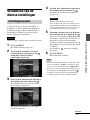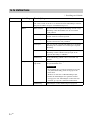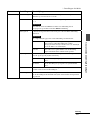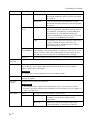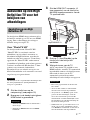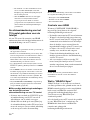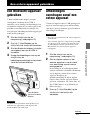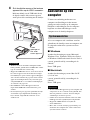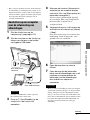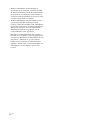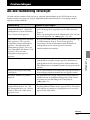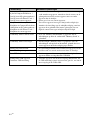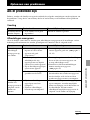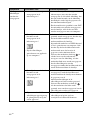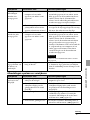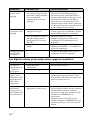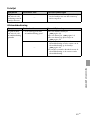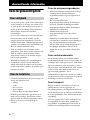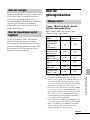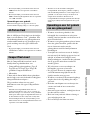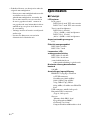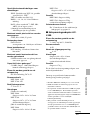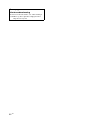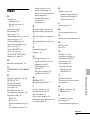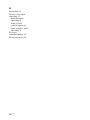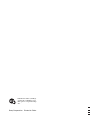3-300-208-42 (1)
Digitale
Fotolijst
DPF-V900/V700
© 2008 Sony Corporation
Voorafgaand aan
ingebruikname
Eenvoudige
bedieningshandelingen
Geavanceerde
bedieningshandelingen
Een extern apparaat gebruiken
Foutmeldingen
Oplossen van problemen
Aanvullende informatie
Gebruiksaanwijzing
Wij verzoeken u, voordat u dit apparaat in gebruik neemt, deze
handleiding grondig door te lezen en de handleiding te bewaren
zodat u deze later ook nog kunt raadplegen.

2
NL
Om het gevaar van brand of
elektrische schokken te verkleinen,
mag het apparaat niet worden
blootgesteld aan regen of vocht.
Stel de batterijen niet bloot aan
overmatige hitte zoals zonlicht, vuur
en dergelijke.
LET OP
U moet de batterij alleen vervangen
door een batterij van het opgegeven
type. Als u dit niet doet, kan dit brand
of letsel tot gevolg hebben.
Waarschuwing voor klanten in
Europa
Dit product is getest en voldoet aan de beperkingen
die zijn uiteengezet in de EMC-richtlijn voor het
gebruik van een verbindingskabel van minder dan 3
meter.
Let op
De elektromagnetische velden bij de specifieke
frequenties kunnen het beeld en het geluid van dit
apparaat beïnvloeden.
Kennisgeving
Als de gegevensoverdracht halverwege wordt
onderbroken (mislukt) door statische elektriciteit of
elektromagnetische storing, moet u de toepassing
opnieuw starten of de verbindingskabel (USB,
enzovoort) loskoppelen en opnieuw aansluiten.
Verwijdering van oude elektrische en
elektronische apparaten (Toepasbaar
in de Europese Unie en andere
Europese landen met gescheiden
ophaalsystemen)
Het symbool op het product
of op de verpakking wijst
erop dat dit product niet als
huishoudelijk afval mag
worden behandeld. Het moet
echter naar een plaats
worden gebracht waar
elektrische en elektronische
apparatuur wordt
gerecycled. Als u ervoor
zorgt dat dit product op de
correcte manier wordt
verwijderd, voorkomt u voor mens en milieu
negatieve gevolgen die zich zouden kunnen voordoen
in geval van verkeerde afvalbehandeling. De
recycling van materialen draagt bij tot het vrijwaren
van natuurlijke bronnen. Voor meer details in verband
met het recyclen van dit product, neemt u contact op
met de gemeentelijke instanties, het bedrijf of de
dienst belast met de verwijdering van huishoudafval
of de winkel waar u het product hebt gekocht.
Verwijdering van oude batterijen (in
de Europese Unie en andere
Europese landen met afzonderlijke
inzamelingssystemen)
Dit symbool op de batterij of verpakking
wijst erop dat de meegeleverde batterij
van dit product niet als huishoudelijk
afval behandeld mag worden.
Door deze batterijen op juiste wijze af te
voeren, voorkomt u voor mens en milieu
negatieve gevolgen die zich zouden
kunnen voordoen in geval van verkeerde
afvalbehandeling. Het recycleren van materialen draagt
bij tot het vrijwaren van natuurlijke bronnen.
In het geval dat de producten om redenen van
veiligheid, prestaties dan wel in verband met
dataintegrite iteen permanente verbinding met batterij
vereisen, dient deze batterij enkel door gekwalificeerd
servicepersoneel vervangen te worden. Om ervoor te
zorgen dat de batterij op een juiste wijze zal worden
behandeld, dient het product aan het eind van zijn
levenscyclus overhandigd te worden aan het
desbetreffende inzamelingspunt voor de recyclage
van elektrisch en elektronisch materiaal.
Voor alle andere batterijen verwijzen we u naar het
gedeelte over hoe de batterij veilig uit het product te
verwijderen. Overhandig de batterij bij het
desbetreffende inzamelingspunt voor de recyclage
van batterijen.
Voor meer details in verband met het recyclen van dit
product of batterij, neemt u contact op met de
gemeentelijke instanties, het bedrijf of de dienst
belast met de verwijdering van huishoudafval of de
winkel waar u het product hebt gekocht.
Kennisgeving voor klanten in de
landen waar EU-richtlijnen van
toepassing zijn
De fabrikant van dit product is Sony Corporation,
1-7-1 Konan Minato-ku Tokyo, 108-0075 Japan. De
geautoriseerde vertegenwoordiger voor EMC en
productveiligheid is Sony Deutschland GmbH,
Hedelfinger Strasse 61, 70327 Stuttgart, Duitsland.
Voor kwesties met betrekking tot service of garantie
kunt u het adres in de afzonderlijke service- en
garantiedocumenten gebruiken.
WAARSCHUWING

3
NL
Opmerkingen over het LCD-scherm
• Het weergegeven beeld heeft niet dezelfde
beeldkwaliteit en kleuren als het afgedrukte beeld
omdat de fosformethoden en -profielen anders zijn.
U moet het weergegeven beeld beschouwen als
indicatie.
• Druk niet op het LCD-scherm. Het scherm kan dan
verkleuren, waardoor een storing wordt
veroorzaakt.
• Als het LCD-scherm langdurig wordt blootgesteld
aan direct zonlicht, kan dit tot defecten leiden.
• Het LCD-scherm is vervaardigd met behulp van
precisietechnologie, waardoor meer dan 99,99%
van de pixels effectief bruikbaar is. Deze punten
duiden niet op fabricagefouten en hebben geen
enkele invloed op de afdrukken.
• In een koude omgeving kunnen de beelden op het
LCD-scherm nasporen vertonen. Dit is normaal.
Het kopiëren, bewerken of afdrukken van CD's,
televisieprogramma's, auteursrechtelijk
beschermde materialen, zoals beelden en
publicaties, en alle andere materialen met
uitzondering van eigen opnamen en creaties is
beperkt tot huishoudelijk of privé-gebruik. Tenzij u
in het bezit bent van de auteursrechten of
toestemming hebt van de houder van de
auteursrechten om deze materialen te kopiëren, kan
gebruik van deze materialen een overtreding van
de auteursrechtwetten betekenen en moet u
wellicht schadevergoeding betalen aan de houder
van de auteursrechten.
Als u foto's gebruikt met deze Digitale Fotolijst,
moet u ervoor zorgen dat u de auteursrechtwetten
niet overtreedt. Ongeoorloofd gebruik of
aanpassing van portretten van andere personen kan
ook een inbreuk op hun rechten betekenen.
Op bepaalde demonstraties, optredens en
tentoonstellingen is het nemen van foto's niet
toegestaan.
Reservekopiëen
U kunt het beste een reservekopie van uw gegevens
opslaan om gegevensverlies door een
bedieningsfout of storing van de Digitale Fotolijst
te voorkomen.
Informatie
IN GEEN GEVAL IS DE VERKOPER
AANSPRAKELIJK VOOR ENIGE DIRECTE OF
INCIDENTELE SCHADE OF
GEVOLGSCHADE VAN WELKE SOORT DAN
OOK, OF VOOR VERLIEZEN OF KOSTEN ALS
GEVOLG VAN EEN DEFECT PRODUCT OF
HET GEBRUIK VAN EEN PRODUCT.
Sony is niet aansprakelijk voor enige incidentele
schade of gevolgschade of verlies van opgenomen
gegevens als gevolg van het gebruik van of een
storing aan de Digitale Fotolijst of de
geheugenkaart.
Vervolg

4
NL
Over handelsmerken en auteursrechten
• , BRAVIA, BRAVIA Sync, ,
"PhotoTV HD", , Cyber-shot, , "Memory
Stick", , "Memory Stick Duo",
, "MagicGate Memory
Stick", "Memory Stick PRO",
, "Memory Stick PRO Duo",
, "Memory Stick PRO-HG
Duo", , "Memory Stick
Micro", , , "Memory Stick-
ROM", , "MagicGate" en
zijn handelsmerken of
gedeponeerde handelsmerken van Sony
Corporation.
• HDMI, en High-Definition Multimedia
Interface zijn handelsmerken of gedeponeerde
handelsmerken van HDMI Licensing LLC.
• Microsoft, Windows en Windows Vista zijn
geregistreerde handelsmerken of handelsmerken
van Microsoft Corporation in de Verenigde Staten
en/of andere landen.
• Macintosh en Mac OS zijn gedeponeerde
handelsmerken van Apple Inc. in de Verenigde
Staten en/of andere landen.
• Intel en Pentium zijn gedeponeerde handelsmerken
of handelsmerken van Intel Corporation.
• CompactFlash is een handelsmerk van SanDisk
Corporation in de V.S.
• of xD-Picture Card
TM
is een handelsmerk
van FUJIFILM Corporation.
• is een handelsmerk van FotoNation Inc. in de
V.S.
• is een handelsmerk van
Ichikawa Soft Laboratory.
• Bevat iType™ en lettertypen van Monotype
Imaging Inc.
iType™ is een handelsmerk van Monotype Imaging
Inc.
• Alle andere bedrijven en productnamen die hierin
worden vermeld, kunnen de handelsmerken of
gedeponeerde handelsmerken zijn van hun
respectieve bedrijven. Bovendien worden "™" en
"
®
" niet elke keer vermeld in deze
gebruiksaanwijzing.
• Dit toestel is voorzien van een functie voor
gezichtherkenning. Er wordt gebruik gemaakt van
Sony Face Recognition-technologie die ontwikkeld
is door Sony.
• Het merkteken van het woord en de logo’s
Bluetooth zijn eigendom van Bluetooth SIG, Inc. en
voor ieder gebruik van die merktekens door Sony
Corpration is licentie verleeend. Andere
handelsmerken en handelsnamen zijn eigendom van
hun respectievelijke eigenaren.

5
NL
Kennisgeving voor
gebruikers
Programma © 2008 Sony Corporation
Documentatie © 2008 Sony Corporation
Alle rechten voorbehouden. Deze handleiding en de
software die hierin wordt beschreven, geheel of
gedeeltelijk, mogen niet worden gereproduceerd,
vertaald of omgezet in een machineleesbare vorm
zonder voorafgaande schriftelijke toestemming van
Sony Corporation.
IN GEEN GEVAL IS SONY CORPORATION
AANSPRAKELIJK VOOR ENIGE INCIDENTELE
OF SPECIALE SCHADE OF GEVOLGSCHADE
HETZIJ ONDER DWANG, CONTRACT OF
ANDERSZINS VOORTKOMEND UIT OF IN
VERBAND MET DEZE HANDLEIDING, DE
SOFTWARE OF ANDERE INFORMATIE DIE
HIERIN WORDT VERMELD OF HET GEBRUIK
ERVAN.
Door het zegel van de CD-ROM-verpakking te
verbreken, accepteert u alle bepalingen en
voorwaarden van deze overeenkomst. Als u deze
bepalingen en voorwaarden niet accepteert,
retourneert u de ongeopende CD-ROM-verpakking
samen met de rest van het pakket aan de handelaar bij
wie u het pakket hebt gekocht.
Sony Corporation behoudt zich het recht voor om te
allen tijde deze handleiding of de informatie in deze
handleiding te wijzigen zonder voorafgaande
kennisgeving.
De software die hierin wordt beschreven, kan ook
vallen onder de bepalingen van een afzonderlijke
gebruiksrechtovereenkomst.
Ontwerpgegevens, zoals de voorbeelden in deze
software, mogen uitsluitend voor persoonlijk gebruik
worden aangepast of gekopieerd. Het ongeoorloofd
kopiëren van deze software is volgens de
auteursrechtwetten verboden.
Houd er rekening mee dat het ongeoorloofd kopiëren
of aanpassen van portretten van andere personen of
van auteursrechtelijk beschermd werk een inbreuk op
de rechten van de houders van de auteursrechten kan
betekenen.
Over de illustraties en
schermafbeeldingen die in deze
handleiding worden gebruikt
De illustraties en schermafbeeldingen die in deze
handleiding worden gebruikt, zijn van de DPF-
V900 tenzij anders wordt vermeld.

6
NL
Inhoudsopgave
Voorafgaand aan
ingebruikname
Beleef op verschillende manieren
plezier aan uw fotolijst ....................8
Functies ........................................10
Controleren of alle artikelen zijn
inbegrepen ...................................11
Aanduiding van de onderdelen .....11
Eenvoudige
bedieningshandelingen
De afstandsbediening klaarmaken
voor gebruik .................................14
Aansluiten op de netspanning ......15
De standaard opzetten ..................16
De fotolijst aanzetten ....................17
De klok instellen ...........................18
Een geheugenkaart plaatsen en
afbeeldingen bekijken ...................19
Een geheugenkaart plaatsen ........... 19
Afbeeldingen weergeven ................ 21
Geavanceerde
bedieningshandelingen
AUTO TOUCH-UP .........................26
Opgeven waar vanaf wordt
afgespeeld ....................................27
Het formaat en de positie van de
afbeelding aanpassen ...................28
Een afbeelding vergroten ................28
Een afbeelding draaien ...................28
Toevoegen aan het interne
geheugen ......................................29
Een afbeelding exporteren ............30
Een afbeelding verwijderen ...........32
Veranderen van de diverse
instellingen ...................................33
Instellingsprocedure .......................33
In te stellen items ...........................34
Aansluiten op een High Definition-TV
voor het bekijken van
afbeeldingen .................................37
Aansluiten op een
High Definition-TV .........................37
Een extern apparaat
gebruiken
Een Bluetooth-apparaat gebruiken 39
Afbeeldingen overdragen vanaf een
extern apparaat .............................39
Aansluiten op een computer .........40
Systeemvereisten ............................40
Aansluiten op een computer voor de
uitwisseling van afbeeldingen .........41
Foutmeldingen
Als een foutmelding verschijnt .....43

7
NL
Oplossen van problemen
Als er problemen zijn ....................45
Aanvullende informatie
Voorzorgsmaatregelen ..................50
Over veiligheid ...............................50
Over de installatie ...........................50
Over het reinigen ............................51
Over de beperkingen op het
kopiëren .........................................51
Over de geheugenkaarten .............51
"Memory Stick" ..............................51
SD-geheugenkaart ..........................52
xD-Picture Card .............................53
CompactFlash-kaart .......................53
Opmerkingen over het gebruik van een
geheugenkaart ................................53
Specificaties .................................54
Index ............................................57

8
NL
Voorafgaand aan ingebruikname
Beleef op verschillende manieren plezier aan uw fotolijst
Invoer naar de fotolijst
Zoals u aan de linkerkant kunt zien, geeft de
fotolijst voorrang aan de aansluiting met de
computer, vóór het externe apparaat en de
geheugenkaart, als computer en geheugenkaart
zijn aangesloten op/geplaatst in de fotolijst. Als
meerdere geheugenkaarten zijn geplaatst,
worden de afbeeldingen van de geheugenkaart
die u het eerste hebt geplaatst, weergegeven.
Gemakkelijke weergave van afbeeldingen op een geheugenkaart of
een extern apparaat zoals een digitale camera
Diverse weergavefuncties
Behalve diavoorstellingen eenvoudig kunnen genieten van verschillende
weergavestanden, waaronder enkele afbeelding, index, een klok en kalenderstanden.
(. pagina 21)
Belangrijke afbeeldingen toevoegen aan een album (opslaan in het
interne geheugen)
Afbeeldingen die zijn toegevoegd aan het album worden opgeslagen in het interne
geheugen. U kunt deze afbeeldingen ook exporteren naar een geheugenkaart of
extern apparaat. (.pagina 29)

9
NL
Voorafgaand aan ingebruikname
Diverse apparaten die u kunt gebruiken Aansluiten op uw computer
Afbeeldingen kunnen eenvoudig van een
computer worden gekopieerd. U kunt
afbeeldingen in het album ook als back-up op
een computer opslaan. Afbeeldingen kunnen
ook worden uitgewisseld met een
geheugenkaart, USB-geheugen, enz., en
worden gekopieerd van een apparaat dat
geschikt is voor Bluetooth.
Genieten van afbeeldingen op een groot TV-scherm
Als u de fotolijst met een HDMI-kabel op een TV-toestel aansluit, kan u genieten
van diavoorstellingen of de weergave van één enkele afbeelding op een groot
scherm. (.pagina 37)

10
NL
Functies
De Sony DPF-V900/V700 is een digitale
fotolijst waarmee u eenvoudig afbeeldingen
kunt weergeven die met een digitale camera of
ander apparaat zijn gemaakt, zonder dat daarbij
een computer nodig is.
x Ondersteuning voor diverse
geheugenkaarten*
Ondersteunt diverse geheugenkaarten die
worden gebruikt door digitale camera’s en
andere apparaten, zoals een "Memory Stick",
CompactFlash-kaart, SD-geheugenkaart en
xD-Picture Card. U hoeft maar een
geheugenkaart die u uit een digitale camera
of een ander apparaat hebt gehaald te
plaatsen, en u kunt de afbeeldingen
onmiddellijk bekijken.
x Gemakkelijke overdracht van
afbeeldingen die zijn gemaakt met
een voor Bluetooth-geschikte
mobiele telefoon of ander apparaat*
U kunt gemakkelijk met een Bluetooth-
adapter (als optie verkrijgbaar) afbeeldingen
van een apparaat dat geschikt is voor
Bluetooth, overzetten naar het interne
geheugen van de fotolijst.
x Ondersteuning voor apparaten die
geschikt zijn voor een massa-opslag*
x Aansluiten op een High-Definition TV-
toestel als u afbeeldingen op een
groot scherm wilt bekijken
Als u de HDMI-uitgangsconnector van de
fotolijst gebruikt, kunt u op een groot scherm
genieten van afbeeldingen die staan op een
geheugenkaart, een extern apparaat of in het
interne geheugen.
x Diverse standen
U kunt de weergave van de afbeeldingen
automatisch wisselen alsof u zelf de
bladzijden van een album omslaat. U kunt
kiezen uit diverse standen waar onder alleen
afbeeldingen, klok- en kalenderweergave. U
kunt ook de weergave-instellingen wijzigen,
zoals de weergavevolgorde.
x Diverse weergavefuncties
U kunt genieten van diverse
weergavestanden, zoals de weergave van een
analoge of digitale klok of kalender. En de
fotolijst kan afbeeldingen afzonderlijk of als
indexweergave weergeven, in- of uitzoomen
of passend maken voor het scherm.
x Automatisch draaien van
afbeeldingen
De fotolijst draait afbeeldingen automatisch
in de juiste stand. De afbeeldingen worden
ook automatisch gedraaid wanneer de
fotolijst in de portret- of landschapstand
wordt gezet. (Menuscherm wordt niet
geroteerd.)
x Eenvoudige bediening door een
afstandsbediening
x Afbeeldingen aan het interne
geheugen toevoegen
De afbeeldingen die u aan het album
toevoegt, worden in het interne geheugen
opgeslagen.
x Afbeeldingen exporteren
U kunt afbeeldingen in het album exporteren
naar een geheugenkaart.
x AUTO TOUCH-UP-functies
U kunt van mooie afbeeldingen genieten
door de automatische correcties van
tegenlicht, scherpstelling, rode-ogen en het
gladder maken van de huid.
x Aansluiten op een computer zodat u
afbeeldingen kunt uitwisselen
* Wij garanderen echter niet een goed functioneren
voor alle typen toestellen.

11
NL
Voorafgaand aan ingebruikname
Controleren of alle
artikelen zijn
inbegrepen
Controleer of de volgende artikelen bij uw
aankoop zijn inbegrepen.
• Digitale fotolijst (1)
• Afstandsbediening (1)
• Netspanningsadapter (1)
• Netsnoer (1)
• Gebruiksaanwijzing (deze handleiding) (1)
• Garantie (1)
(In sommige regio's wordt geen garantie
bijgeleverd.)
Aanduiding van de
onderdelen
Zie voor nadere bijzonderheden de bladzijden
die tussen haakjes worden genoemd.
De illustraties zijn van de DPF-V900. De
plaatsen en namen van knoppen en connectors
van de DPF-V700 zijn gelijk aan die van de
DPF-V900, hoewel het LCD-scherm een ander
formaat is.
Voorzijde
A LCD-scherm
B Sensor van de afstandsbediening
Wanneer u de geleverde afstandsbediening
gebruikt, richt deze dan op deze sensor.
Vervolg

12
NL
Achterzijde
A Connector voor USB A-/
Bluetooth-adaptor (.pagina 39)
U kunt afbeeldingen draadloos overzetten van
een voor BLUETOOTH™ geschikte mobiele
telefoon of digitale camera als u een
Bluetooth-adapter aansluit (als optie
verkrijgbaar: DPPA-BT1).
U kunt ook een digitale camera, USB-
geheugen of een foto-opslag die geschikt is
voor USB-massa-opslag aansluiten.
B USB miniB-connector
(.pagina 41)
Sluit een USB-kabel aan wanneer u de
fotolijst met een computer wilt gebruiken.
C HDMI OUT (uitgangs)-connector
(.pagina 37)
Sluit een HDMI-kabel aan wanneer u
afbeeldingen wilt bekijken op een High-
Definition-TV.
D DC IN 8.4 V-aansluiting
(.pagina 15)
Steek de stekker van de geleverde
netspanningsadapter in deze aansluiting en
sluit het netsnoer aan op de
netspanningsadapter en het stopcontact.
E Standaard (.pagina 16)
F VIEW MODE-toets
G Lampje Lezen/Schrijven
H "Memory Stick PRO" (Standaard/
Duo) sleuf (.pagina 19)
I CompactFlash kaart/Microdrive
sleuf (.pagina 19)
J 1 (Aan/Standby) schakelaar/
(stand-by)-lampje
K MENU-toets
Toont het menu.
Met het menu kunt u dezelfde functies
gebruiken als met de toetsen op de
afstandsbediening zoals [Diashow],
[Draaien], [Aan album toevoegen] en [Klok]
uit het menu.
L Pijltoetsen (v/V)
Met deze toetsen verplaatst u de cursor.
M ENTER-toets
N Resetschakelaar
Wanneer u deze schakelaar induwt, wordt de
fotolijst geforceerd uitgeschakeld en wordt de
instelling Datum/Tijd teruggezet op de
standaardwaarde af-fabriek.
U kunt de schakelaar induwen met een dun
voorwerp zoals een speld. (pagina 49)
O SD-geheugenkaart/MMC/xD-
Picture Card sleuf (.pagina 19)

13
NL
Voorafgaand aan ingebruikname
Afstandsbediening
A VIEW MODE-toets
B (klok)-toets
(
.
pagina 25)
C (diashow)-toets
(
.
pagina 22)
D MENU-toets
E BACK-toets
F 1 (Aan/Standby) schakelaar
G (Aan album toevoegen)-toets
(
.
pagina 29)
H (inzoomen)/ (uitzoomen)
toetsen
(
.
pagina 28)
I (index)-toets
(
.
pagina 24)
Met deze toets schakelt u over van het
voorbeeldscherm afbeeldingen naar het
scherm indexweergave.
J Pijltoetsen (B/b/v/V)
K (enter)-toets
L
(draaien)-toets (
.
pagina 28)

14
NL
Eenvoudige bedieningshandelingen
De afstandsbediening
klaarmaken voor
gebruik
De geleverde lithiumbatterij (CR2025) is al in
de afstandsbediening geplaatst. Trek vóór
gebruik het beschermende vel naar buiten,
zoals de afbeelding laat zien.
De afstandsbediening gebruiken
Wijs met de bovenzijde van de
afstandsbediening naar de sensor van de
afstandsbediening op de fotolijst.
De batterij van de
afstandsbediening vervangen
Als de afstandsbediening niet meer werkt,
vervang dan de batterij (CR2025
lithiumbatterij) door een nieuwe.
1 Trek de batterijhouder naar buiten.
Druk de tab van de batterijhouder in en
trek de batterijhouder naar buiten.
2 Neem de oude batterij uit de
batterijhouder en plaats een nieuwe
batterij.
Zet de batterij zo in dat "+" naar boven
wijst.
3 Plaats de batterijhouder weer in de
afstandsbediening.
Opmerkingen
• Wanneer de lithium-batterij leegraakt, kan de
bedieningsafstand van de Afstandsbediening
afnemen of zal de Afstandsbediening misschien niet
goed werken. Vervang, als dat het geval is, de
batterij door een Sony CR2025-lithium-batterij.
Beschermend vel
Sensor
van de
afstandsbe
diening
WAARSCHUWING
De batterij kan exploderen bij verkeerde
behandeling. Laad de batterij niet op, haal de
batterij niet uit elkaar, gooi de batterij niet in
het vuur.

15
NL
Eenvoudige bedieningshandelingen
Wanneer u een andere batterij gebruikt, kan dat een
risico van brand of explosie geven.
• Wanneer u een andere dan de opgegeven batterij
gebruikt, kan dat leiden tot het openbarsten van de
batterij.
• Ruim gebruikte batterijen op volgens de
voorschriften van de lokale autoriteiten.
• Laat de afstandsbediening niet op een zeer hete en
vochtige plaats liggen.
• Let erop dat er geen vreemde voorwerpen in de
afstandsbediening komen wanneer u bijvoorbeeld
de batterij vervangt.
• Onjuist gebruik van de batterij kan lekkage en
corrosie tot gevolg hebben.
– Laad de batterij niet opnieuw op.
– Wanneer u de afstandsbediening langere tijd
niet gebruikt, kunt u beter de batterij uit de
afstandsbediening halen om te voorkomen dat
deze gaat lekken en corroderen.
– Wanneer u de batterij verkeerd inzet, kortsluit,
uit elkaar haalt of verhit of in het vuur gooit, kan
dit er toe leiden dat de batterij openbarst en lekt.
Over de beschrijvingen in deze
handleiding
De bedieningshandelingen die worden
beschreven in deze handleiding gaan uit van
het gebruik van de afstandsbediening. Wanneer
een bedieningshandeling met de
afstandsbediening verschilt van die met de
toetsen op de fotolijst, wordt dat uitgelegd in
een tip.
Aansluiten op de
netspanning
1 Steek de stekker van de
netspanningsadapter in de
DC IN 8.4 V-aansluiting aan de
achterzijde van de fotolijst.
2 Sluit het netsnoer aan op de
netspanningsadapter en op het
stopcontact.
Opmerkingen
• Het stopcontact dient zo dichtbij mogelijk te zijn en
makkelijk bereikbaar.
• Zet de fotolijst niet op een instabiele plaats, zoals
een ongelijk tafelblad of een schuin oppervlak.
• Sluit de netspanningsadapter aan op een stopcontact
dat gemakkelijk bereikbaar is en dichtbij. Als er iets
misgaat bij het gebruik van de adapter, onderbreek
dan onmiddellijk de stroomvoorziening door de
stekker uit het stopcontact te trekken.
• Sluit de stekker van de netspanningsadapter niet
kort met een metalen voorwerp. Als u dat doet, zou
dat een storing tot gevolg kunnen hebben.
• Gebruik de netspanningsadapter niet in een nauwe
ruimte, zoals tussen een muur en een meubel.
Netspanningsadapter
Naar
stopcontact
Stekker
Vervolg

16
NL
• Trek na gebruik de netspanningsadapter uit de
DC IN 8.4 V-aansluiting van de fotolijst en trek de
stekker van het netsnoer uit het stopcontact.
De standaard opzetten
De standaard openen
Stel de fotolijst op door de standaard te openen,
zoals hieronder wordt getoond.
Opstellen in de stand Portret of
Landschap (staand of liggend)
U kunt de fotolijst in de stand Portret of
Landschap zetten door de fotolijst te draaien
zonder de standaard te verplaatsen.

17
NL
Eenvoudige bedieningshandelingen
Wanneer de fotolijst in de portretstand is gezet,
wordt de afbeelding ook automatisch in de
juiste stand gedraaid.
Opmerkingen
• Sluit de standaard wanneer u de fotolijst draagt.
•
Controleer of de standaard stabiel staat. Als u de
standaard niet goed neerzet, kan de fotolijst omvallen
.
• Wanneer de fotolijst in de portretstand wordt
gedraaid, draaien het menu, de informatie over de
afbeelding en de indexweergave niet mee.
De fotolijst aanzetten
De stroom inschakelen
Schakel de stroom in door op 1 (Aan/Standby)
op de fotolijst of afstandsbediening te drukken
en het stand-by-lampje gaat van rood groen
branden.
Opmerking
Het stand-by-lampje brandt rood, wanneer u de
netspanningsadapter op de fotolijst aansluit.
De stroom uitschakelen
Houd 1 (Aan/Standby) op de fotolijst of
afstandsbediening ingedrukt totdat de fotolijst
wordt uitgeschakeld. Het stand-by-lampje
verandert van groen in rood.
Opmerking
Trek de stekker van de netspanningsadapter niet uit
de fotolijst voordat het stand-by-lampje rood is.
Anders kan de fotolijst beschadigen.
Vervolg

18
NL
Bedieningshandelingen in het
beginstadium
Wanneer u de fotolijst inschakelt zonder dat
een geheugenkaart is geplaatst, verschijnt
onderstaande begin-display op het scherm.
Wanneer u gedurende 10 seconden geen
bedieningshandelingen op de fotolijst uitvoert,
wordt de stand Demo weergegeven. Als u een
andere toets dan de Aan/Uit-toets indrukt,
wordt de begin-display weer op het scherm
weergegeven.
Druk eerst op MENU tijdens de eerste
weergave en stel vervolgens de datum en de
tijd in.
De klok instellen
De klok van de fotolijst moet op tijd worden
gezet zodat de juiste tijd wordt weergegeven in
de weergavestanden van de klok en de
kalender.
1 Druk op MENU op de
afstandsbediening.
Het menuscherm wordt weergegeven.
2 Druk op v/V, selecteer [Diverse
instellingen] en druk daarna op
zodat het scherm Diverse
instellingen verschijnt.
3 Druk op
v
/V
, selecteer [Datum-/
tijdinstell.] en druk daarna op .
Het scherm Datum-/tijdinstell. wordt
weergegeven.
4 Selecteer de indeling van de datum.
1Druk op
v
/V
, selecteer [Volgorde
datumwrg.] en druk daarna op
.
2Druk op v/V
, selecteer een indeling en
druk daarna op
.
•J/M/D
• M/D/J
•D/M/J
5
Pas de datum aan.
1Druk op v/V, selecteer [Datum] en druk
daarna op .
2Druk op v/V, selecteer een waarde en
druk daarna op .

19
NL
Eenvoudige bedieningshandelingen
6
Pas de tijd aan.
1Druk op v/V, selecteer [Tijd] en druk
daarna op .
2Druk op v/V, selecteer een waarde en
druk daarna op .
Stel de tijd in in de volgorde uren,
minuten en seconden.
7 Stel voor de kalender de dag in
waarmee de week begint.
U kunt de dag instellen die uiterst links
verschijnt wanneer de kalender wordt
weergegeven.
1Druk op v/V, selecteer [Begindag] en
druk daarna op .
2Druk op v/V, selecteer
[Zondag] of
[Maandag]
en druk daarna op .
8 Druk op MENU.
Het menuscherm wordt gesloten.
Een geheugenkaart
plaatsen en
afbeeldingen bekijken
In dit hoofdstuk worden beschreven het
plaatsen van een geheugenkaart en de algemene
bedieningshandelingen voor het weergeven van
afbeeldingen in een diavoorstelling.
Plaats een geheugenkaart stevig in de daarvoor
bestemde sleuf met de zijde met de label naar u
toe (gezien van de achterzijde van de fotolijst).
Op de pagina's 51 tot 53 vindt u de nadere
bijzonderheden van geheugenkaarten die u bij
deze fotolijst kunt gebruiken.
Plaats een geheugenkaart stevig in de daarvoor
bestemde sleuf met de zijde met de label naar u
toe. De volgorde van de sleuven van boven af is
"Memory Stick" ("Memory Stick Duo"),
CompactFlash-kaart, SD-geheugenkaart en xD-
Picture Card.
Een geheugenkaart uitnemen
Een geheugenkaart uit de sleuf nemen en een
geheugenkaart plaatsen zijn tegengestelde handelingen.
Een geheugenkaart plaatsen
Lampje Lezen/Schrijven
Vervolg

20
NL
Opmerkingen
• Wanneer u een geheugenkaart plaatst, kunt u deze
niet geheel insteken, probeer dit dus niet te forceren
want dat zou de geheugenkaart en/of de fotolijst
kunnen beschadigen.
• Deze fotolijst is voorzien van een standaard
"Memory Stick"-sleuf en van een sleuf die geschikt
is voor kaarten van de Duo-afmeting, dus u hebt
geen Memory Stick-adapter nodig.
• De sleuf met dubbele functie voor zowel de SD-
geheugenkaart als de xD-Picture Card detecteert
automatisch het kaarttype.
• Zie "Over de geheugenkaarten" op pagina 51
voordat u een geheugenkaart gaat gebruiken.
Weergaveprioriteit van afbeeldingen
Als een geheugenkaart wordt geplaatst of een extern
apparaat wordt aangesloten, worden de afbeeldingen
van de geplaatste geheugenkaart of het aangesloten
apparaat automatisch weergegeven. Als u zelf wilt
overschakelen tussen de afbeeldingen van de
geheugenkaart of het externe apparaat, kunt u dat
doen in het menu [Apparaat selecteren] (pagina 27).
De fotolijst geeft de afbeeldingen van de
geheugenkaart weer uitgaande van de volgende
prioriteiten.
• Als een apparaat is aangesloten op de USB A-
connector van de fotolijst, krijgen de afbeeldingen
in het aangesloten apparaat altijd de prioriteit en
worden weergegeven. Als u de afbeeldingen op de
geheugenkaart eerst wilt weergeven, koppelt u het
apparaat los van de USB A-connector of wijzigt u
de instelling in het menu [Apparaat selecteren].
• Als meerdere geheugenkaarten zijn geplaatst
wanneer u de fotolijst aanzet, krijgen de
afbeeldingen van de eerst geplaatste geheugenkaart
prioriteit en worden weergegeven.
• Als meerdere geheugenkaarten zijn geplaatst
wanneer u de fotolijst uitzet, en daarna weer
aanzet, is de volgorde voor prioriteit van de
weergave als volgt.
"Memory Stick" b CompactFlash-kaart
b SD-geheugenkaart/xD-Picture Card
• Als er geen geheugenkaart is geplaatst en geen
apparaat is aangesloten, worden de afbeeldingen
weergegeven, die zijn opgeslagen in het album in
het interne geheugen.
Opmerking
De fotolijst kan bestanden van JPEG-afbeeldingen
weergeven die geschikt zijn voor de DCF-indeling of
RAW-bestanden die met een digitale camera van
Sony zijn opgenomen. Ieder ander bestand (zoals
bestanden gemaakt of bewerkt door middel van een
computer of RAW-bestanden die met een andere
digitale camera dan een digitale cameras van Sony
etc., zijn opnomen) worden mogelijk niet
weergegeven.

21
NL
Eenvoudige bedieningshandelingen
x Overzicht van weergave
• Als de fotolijst aanstaat en er is geen geheugenkaart
geplaatst en geen apparaat aangesloten, worden de
afbeeldingen die in het interne geheugen staan,
weergegeven. Als er geen afbeeldingen zijn
opgeslagen in het interne geheugen, wordt de
demonstratiestand automatisch gestart. De
demonstratiestand wordt beëindigd, als u een
geheugenkaart plaatst.
• De weergavestand blijft ongewijzigd wanneer u de
fotolijst uit en weer aanzet. Geroteerde
afbeeldingen keren echter terug naar hun
oorspronkelijke stand. Als u een afbeelding
geroteerd wilt houden, sla de afbeelding dan op
geroteerd met de digitale camera.
Afbeeldingen weergeven
Weergave diavoorstelling
(pagina 22)
U kunt met de toetsen op de afstandsbediening
op een andere weergave overschakelen.*
Weergave indexafbeeldingen
(pagina 24)
Weergave één enkele afbeelding
(pagina 23)
Klokweergave
(pagina 25)
Tips*
Vervolg

22
NL
x Weergave diavoorstelling
Afbeeldingen op een geheugenkaart worden
automatisch opeenvolgend weergegeven.
Tip
Zie pagina 34 voor nadere bijzonderheden over de
weergavevolgorde.
De diavoorstelling starten
• Druk op (diashow) op de
afstandsbediening, als u een diavoorstelling
wilt starten vanuit de weergave van één
enkele afbeelding, de klok of de weergave
van indexafbeeldingen.
Tip
Als u deze bedieningshandeling wilt verrichten met
de toetsen van de fotolijst, drukt u op ENTER
tijdens de weergave van één enkele afbeelding.
Er zijn diverse standen voor de diavoorstelling.
Door op VIEW MODE te drukken wijzigt u de
standen in de volgende volgorde.
Tip
In de stand enkele weergave of kalenderweergave
kunt u de interval in het menu [Inst. Diashow]
instellen (pagina 34). In de stand enkele weergave
kunt u ook het effect en de volgorde in dit menu
instellen.
Stand weergave één enkele afbeelding
Afbeeldingen worden opeenvolgend in een
enkel scherm weergegeven met het effect dat in
het menu [Inst. Diashow] is geselecteerd.
Stand weergave meerdere afbeeldingen
Geeft meerdere afbeeldingen tegelijkertijd
weer.
Stand klokweergave
Geeft afbeeldingen met opnamedatum en –tijd
weer.
Opmerking
De actuele datum en tijd kunnen niet worden
weergegeven.
Stand kalenderweergave
Geeft afbeeldingen na elkaar weer terwijl een
kalender in beeld is.
Opmerking
De actuele datum en tijd worden weergegeven.

23
NL
Eenvoudige bedieningshandelingen
Stand willekeurige weergave
Geeft afbeeldingen weer terwijl willekeurig
wordt overgeschakeld tussen de vier hierboven
genoemde patronen van de diavoorstelling.
Opmerkingen
• De instelling [Effect] in het menu [Inst. Diashow]
wordt alleen toegepast wanneer de diavoorstelling
wordt weergegeven in de stand voor weergave één
enkele afbeelding.
• Het is niet mogelijk het menu [Verwijderen] te
gebruiken tijdens de weergave van de
diavoorstelling. Als u afbeeldingen wilt
verwijderen, schakel de display dan over naar de
weergave van één enkele afbeelding.
x Weergave één enkele
afbeelding
Een afbeelding weergeven die u wilt
weergeven
• Tijdens een diavoorstelling drukt u op bij
een afbeelding die u wilt weergeven.
• Tijdens de weergave van indexafbeeldingen
drukt u op B/b/v/V, selecteert u een
afbeelding die u wilt weergeven en drukt
daarna op . U kunt ook op (inzoomen)
drukken.
Tip
U kunt deze bedieningshandeling uitvoeren op de
fotolijst door op ENTER te drukken bij een
afbeelding die u wilt weergeven en die verschijnt in
een diavoorstelling. In de weergave van
indexafbeeldingen drukt u op de pijltjestoetsen,
selecteert een afbeelding en drukt op ENTER.
Door op VIEW MODE te drukken wijzigt u de
standen in de volgende volgorde.
Tip
U kunt de stand voor de weergave van afbeeldingen,
behalve de stand informatie afbeelding, instellen met
[Weerg.mod.] in het menu [Diverse instellingen]
(pagina 35). Niet voor alle afbeeldingen is [Passend]
mogelijk.
Stand weergave gehele afbeelding
Geeft een complete afbeelding weer op het
scherm.
U kunt de afbeeldingen die u wilt weergeven,
wisselen door te drukken op B/b.
Stand passend (schermvullend)
Geeft een afbeelding weer over het hele scherm.
U kunt de afbeeldingen die u wilt weergeven,
wisselen door te drukken op B/b.
Stand informatie afbeelding
Geeft informatie over de afbeelding weer, zoals
het nummer van de afbeelding, de
bestandsnaam en de datum van opname.
U kunt de afbeeldingen die u wilt weergeven,
wisselen door te drukken op B/b.
De volgende informatie wordt weergegeven.
1Aanduidingen invoer/instelling
Vervolg

24
NL
Er worden aanduidingen voor de invoer en
informatie over de instellingen voor een
afbeelding weergegeven.
2Volgorde weergave afbeeldingen/
Totaalaantal afbeeldingen
3Bijzonderheden van afbeelding
– Bestandsindeling (JPEG, BMP, TIFF,
RAW)
– Aantal pixels (breedte × hoogte)
– Naam van fabrikant van invoerapparaat
voor afbeeldingen
– Modelnaam van invoerapparaat voor
afbeeldingen
– Sluitersnelheid (bijv.: 1/8)
– Diafragmawaarde (bijv.: F2.8)
– Belichtingswaarde (bijv.: +0.0EV)
4Afbeeldingsnummer (map-bestandsnummer)
Dit wordt weergegeven als de afbeelding
geschikt is voor DCF.
5Opnamedatum
x Weergave indexafbeeldingen
De lijst van afbeeldingen op de geselecteerde
geheugenkaart, in het interne geheugen of op
het externe apparaat wordt weergegeven.
De indexafbeeldingen tonen vanuit de
weergave van een diavoorstelling, de
klok of één enkele afbeelding
Druk op (index). U kunt ook drukken op
(uitzoomen) vanuit de weergave van één enkele
afbeelding.
Tip
Als u deze bedieningshandeling wilt verrichten met
de toetsen van de fotolijst, selecteert u de weergave
van indexafbeeldingen in het menu van de weergave
van één enkele afbeelding.
Druk op VIEW MODE als u tussen de standen
van de weergave van indexafbeeldingen wilt
wisselen.
Stand Kleine miniaturen
Geeft een lijst weer van kleine miniaturen
(5 rijen × 6 kolommen).
U kunt een afbeelding selecteren door op
B/b/v/V te drukken.
Stand Grote miniaturen
Geeft een lijst weer van grote miniaturen
(3 rijen × 4 kolommen).
U kunt een afbeelding selecteren door op
B/b/v/V te drukken.
Picto-
grammen
Betekenis
"Memory Stick"-invoer
SD-Geheugenkaart-invoer
CompactFlash-invoer
Invoer xD-Picture Card
Invoer extern apparaat
Invoer uit intern geheugen
Aanduiding beveiliging
Aanduiding bijbehorend bestand
(Wordt weergegeven wanneer er
een bijbehorend bestand is zoals
een bestand met bewegende
beelden of een miniatuur e-mail-
beeldbestand.)

25
NL
Eenvoudige bedieningshandelingen
Opmerkingen
• In de indexweergave worden afbeeldingen niet
automatisch gedraaid wanneer de fotolijst in de
portretstand wordt gezet.
• Bij uitvoer naar een TV-toestel hangt het aantal
afbeeldingen dat op het scherm wordt weergegeven
af van de grootte van uw TV-scherm.
Tip
• Een miniatuur is een afbeelding van klein formaat
voor de indexweergave die wordt vastgelegd in de
beelden die met een digitale camera worden
gemaakt.
x Klokweergave
Geeft een klok of kalender weer. Er wordt geen
afbeelding weergegeven.
De klokweergave tonen vanuit de
weergave van een diavoorstelling, één
enkele afbeelding of de index
Druk op (klok) op de afstandsbediening.
Tip
Als u deze bedieningshandeling wilt verrichten met
de toetsen van de fotolijst, selecteert u de
klokweergave in het menu bij de weergave van één
enkele afbeelding.
Druk op VIEW MODE als u tussen de standen
van de klokweergave wilt wisselen.
Stand analoge klok
Geeft de tijd weer op een analoge klok.
Stand digitale klok
Geeft de tijd weer op een digitale klok.
Stand kalender
Geeft een kalender voor de actuele maand
weer. U kunt een kalender voor de vorige of de
volgende maand weergeven door op v/V te
drukken. U kunt in het menu [Datum-/
tijdinstell.] ook de eerste dag van de week voor
de kalender instellen.
Tip
Er zijn zwart-witte achtergrondtypes voor elke
analoge of digitale klok en de kalenderweergave.
U kunt één type kiezen uit zes standen voor de
weergave van de klok.

26
NL
Geavanceerde bedieningshandelingen
AUTO TOUCH-UP
Wat is AUTO TOUCH-UP?
AUTO TOUCH-UP is een functie voor het
automatisch tegelijkertijd uitvoeren van de
volgende vier correcties. Het is niet mogelijk
het niveau van elk van de correcties
afzonderlijk uit te voeren.
Glad maken van de huid: Herkent automatisch
delen van gezichten en past ze aan zodat ze er gladder
uitzien.
Tegenlichtcorrectie: Past de helderheid aan door
middel van functie voor het waarnemen van
gezichten.
Scherpstellingscorrectie: Corrigeert een afbeelding
die niet scherp is zodat een scherpe afbeelding
ontstaat.
Rode-ogencorrectie: Neemt automatisch gezichten
waar en corrigeert rode ogen die worden veroorzaakt
door de flitser.
1 Breng de afbeelding die u wilt
corrigeren als enige afbeelding op
het scherm.
2 Druk op MENU.
Het menu wordt weergegeven.
3 Druk op v/V, selecteer [AUTO
TOUCH-UP] en druk daarna op .
De correctie van de geselecteerde
afbeelding begint en daarna verschijnt de
afbeelding vóór correctie links en de
gecorrigeerde afbeelding rechts.
Opmerking
Afhankelijk van de afbeelding kan de correctie
enige tijd in beslag nemen.
4 Druk op v/V, selecteer [Opslaan] en
druk daarna op .
De gecorrigeerde afbeelding wordt
opgeslagen als een nieuwe afbeelding.
Terug naar de oorspronkelijke
afbeelding (afbeelding vóór
correctie)
Selecteer [Annuleren] en druk daarna op
.
Tips
• De oorspronkelijke afbeelding is zoals deze was
vóór correctie.
• De gecorrigeerde afbeelding wordt opgeslagen op
het zelfde apparaat als de afbeelding van vóór de
correctie.
• Wilt u deze bedieningshandeling vanaf de fotolijst
uitvoeren, druk dan op MENU, selecteer het item
met de pijltoetsen en druk daarna op ENTER.
Opmerkingen
• Afhankelijk van de afbeelding kan het onmogelijk
blijken te zijn de gezichten van mensen automatisch
waar te nemen.
• Afhankelijk van de afbeelding kan het onmogelijk
blijken te zijn de scherpte goed te corrigeren. De
correctie van de scherpte werkt niet bij onscherpte

27
NL
Geavanceerde bedieningshandelingen
die is veroorzaakt doordat de camera tijdens het
maken van de opnamen is bewogen.
• Afhankelijk van de afbeelding kan het onmogelijk
blijken te zijn rode ogen te corrigeren.
Opgeven waar vanaf
wordt afgespeeld
U kunt opgeven of afbeeldingen worden
afgespeeld van de geheugenkaart of van een
extern apparaat.
1 Druk op MENU.
Het menu wordt weergegeven.
2 Druk op v/V, selecteer [Apparaat
selecteren] en druk daarna op .
Het venster voor het selecteren van een
apparaat wordt weergegeven.
Tip
Plaats het apparaat tijdens deze procedure
indien nog geen apparaat is geplaatst.
3 Druk op v/V, selecteer het apparaat
dat u wilt weergeven en druk daarna
op .
De afbeeldingen van het geselecteerde
apparaat worden weergegeven.
Tip
Wilt u deze bedieningshandeling vanaf de fotolijst
uitvoeren, druk dan op MENU, selecteer het apparaat
dat uw wilt weergeven met de pijltoetsen en druk
daarna op ENTER.
De automatische rode-ogencorrectie van
deze fotolijst gebruikt de technologie van
FotoNation Inc. in de V.S.
De gladde-huid-correctie van de fotolijst gebruikt
de technologie van Ichikawa Soft Laboratory.

28
NL
Het formaat en de
positie van de
afbeelding aanpassen
1 Druk op (inzoomen) op de
afstandsbediening als u een
afbeelding wilt vergroten. Druk op
(uitzoomen) als u een afbeelding
wilt verkleinen.
Iedere keer dat u op de toets drukt,
wordt de afbeelding verder vergroot. U
kunt een afbeelding maximaal 5 keer de
oorspronkelijke schaal vergroten. U kunt
een vergrote afbeelding omhoog, omlaag,
naar links en naar rechts verplaatsen.
Opmerkingen
• Wanneer u een afbeelding vergroot, kan dat,
afhankelijk van de grootte van de afbeelding, ten
koste gaan van de kwaliteit.
• Een afbeelding vergroten met de toetsen op de
fotolijst is niet mogelijk.
1 Druk op (draaien) op de
afstandsbediening.
Met iedere druk op de knop draait de
afbeelding 90 graden naar links.
De bedieningshandeling
uitvoeren vanuit het menu van
de afstandsbediening
1 Druk op MENU.
Het menu wordt weergegeven.
2 Druk op v/V, selecteer [Draaien] en
druk daarna op .
Het menu Draaien wordt weergegeven.
3 Selecteer de draairichting van de
afbeelding door op v/V te drukken
en druk daarna op .
•:
Draait de afbeelding 90 graden naar
rechts.
•:
Draait de afbeelding 90 graden naar
links.
4 Druk op v/V, selecteer [OK] en druk
daarna op .
Tip
Wilt u deze bedieningshandeling vanaf de fotolijst
uitvoeren, druk dan op MENU, selecteer het item met
de pijltoetsen en druk daarna op ENTER.
Opmerkingen
• U kunt een vergrote afbeelding niet roteren.
• Deze functie roteert de weergegeven afbeelding.
Wanneer u de fotolijst uitschakelt of een
geheugenkaart eruithaalt en erinzet, keert de
geroteerde afbeelding terug in de oorspronkelijke
stand.
Een afbeelding vergroten
Een afbeelding draaien

29
NL
Geavanceerde bedieningshandelingen
Toevoegen aan het
interne geheugen
U kunt de fotolijst als digitaal album gebruiken
en belangrijke afbeeldingen in het interne
geheugen opslaan.
Tip
In [Beeldbestandgrootte] van het menu kunt u van
tevoren instellen of u de afmeting van afbeeldingen
wilt optimaliseren of afbeeldingen wilt opslaan zoals
ze zijn, zonder ze te comprimeren wanneer u ze
opslaat in het album.
Wanneer [Beeldbestandgrootte] is ingesteld op
[Album], kunnen maximaal ongeveer 1.000
afbeeldingen aan het album worden toegevoegd.
Wanneer [Orig.] is ingesteld, varieert het aantal
afbeeldingen dat kan worden opgeslagen mogelijk
afhankelijk van de oorspronkelijke bestandsgrootte.
1 Druk op (Aan album toevoegen)
op de afstandsbediening.
Het menu Aan album toevoegen wordt
weergegeven.
Weergave één enkele afbeelding
Weergave diavoorstelling
Weergave indexafbeeldingen
Tips
• U kunt deze bedieningshandeling uitvoeren
vanuit het menu door te drukken op MENU
op de afstandsbediening, [Aan album
toevoegen] te selecteren en daarna op
te drukken.
• Afbeeldingen uit het interne geheugen
kunnen niet aan het album worden
toegevoegd.
2 Druk op v/V, selecteer [Deze
afbeeld.], [Gesel. afb.] of [Alle
afbeeld.] en druk daarna op .
[Deze afbeeld.]: Voegt de afbeelding toe
die op dat moment wordt weergegeven.
(Dit item kunt u niet te selecteren tijdens
de weergave van de diavoorstelling.)
[Gesel. afb.]: Voegt de geselecteerde
afbeeldingen van de indexweergave toe.
[Alle afbeeld.]: Voegt alle afbeeldingen
toe die op dat moment van het apparaat
worden weergegeven.
[Gesel. afb.] toont de afbeeldingen op het
apparaat die op dat moment worden
weergegeven, als indexafbeeldingen.
Selecteert u [Deze afbeeld.] of [Alle
afbeeld.], ga dan naar stap 4 en voltooi het
toevoegen van de afbeelding aan het
interne geheugen.
Vervolg

30
NL
3 Als u [Gesel. afb.] hebt
geselecteerd, kies dan de
afbeelding die u wilt toevoegen.
1Druk op B/b/v/V, selecteer de
afbeelding die u aan het album wilt
toevoegen, druk daarna op . Elke
geselecteerde afbeelding krijgt een
vinkje.
Herhaal deze bedieningshandeling als u
meerdere afbeeldingen tegelijk wilt
toevoegen.
Maak de selectie ongedaan door de
afbeeldingen die u wilt annuleren te
selecteren en verwijder dan het vinkje
door op te drukken.
2Druk op MENU.
Het bevestigingscherm wordt getoond
waarin u wordt gevraagd of opslag in
het interne geheugen moet
plaatsvinden.
4 Druk op v/V, selecteer [Ja] en druk
daarna op .
De afbeelding wordt opgeslagen in het
interne geheugen.
Een afbeelding
exporteren
U kunt de afbeeldingen in het interne geheugen
exporteren naar een geheugenkaart of een
extern apparaat.
1 Druk op MENU.
Het menu wordt weergegeven.
2 Druk op v/V, selecteer [Exporteren]
en druk daarna op .
Het menu Exporteren wordt weergegeven.
3 Druk op v/V, selecteer [Deze
afbeeld.], [Gesel. afb.] of [Alle
afbeeld.] en druk daarna op .
[Deze afbeeld.]: Exporteert de afbeelding
die op dat moment wordt weergegeven of
de afbeelding die wordt gekozen bij de
indexweergave. (Dit item kunt u niet te
selecteren tijdens de weergave van de
diavoorstelling.)
[Gesel. afb.]: Exporteert de geselecteerde
afbeelding van de indexweergave.
[Alle afbeeld.]: Exporteert alle
afbeeldingen die in het album staan.
Door [Gesel. afb.] te selecteren toont u de
indexweergave van afbeeldingen in het
album.
Als u [Deze afbeeld.] of [Alle afbeeld.]
selecteert, ga dan naar stap 5 en selecteer
het apparaat waar naartoe u wilt
exporteren.

31
NL
Geavanceerde bedieningshandelingen
4 Als u [Gesel. afb.] hebt
geselecteerd, geef dan de
afbeelding op die u wilt exporteren.
1Druk op B/b/v/V, selecteer een
afbeelding die u wilt exporteren en druk
dan op . Elke geselecteerde
afbeelding krijgt een vinkje.
Herhaal deze bedieningshandeling als u
meerdere afbeeldingen tegelijk wilt
exporteren.
Maak de selectie ongedaan door de
afbeeldingen die u wilt annuleren te
selecteren en verwijder dan het vinkje
door op te drukken.
2Druk op MENU.
Het scherm voor het selecteren van het
apparaat waar naartoe u wilt exporteren,
wordt weergegeven.
5 Selecteer het apparaat waar
naartoe u de afbeelding wilt
exporteren door op v/V te drukken
en druk daarna op .
6 Het bevestigingsscherm wordt
weergegeven wanneer het
exporteren is voltooid en dan drukt u
op .
De afbeelding wordt gekopieerd naar het
opgegeven apparaat.
Opmerking
Zet tijdens het exporteren de fotolijst niet uit, neem de
geheugenkaart niet uit en koppel het externe apparaat
niet los. Als u dat doet, kan de fotolijst of de
geheugenkaart beschadigd raken, of kunnen de
gegevens beschadigen.
Tip
Wilt u deze bedieningshandeling vanaf de fotolijst
uitvoeren, druk dan op MENU, selecteer het item met
de pijltoetsen en druk daarna op ENTER.

32
NL
Een afbeelding
verwijderen
1 Druk op MENU.
Het menu wordt weergegeven.
2 Druk op v/V, selecteer [Verwijderen]
en druk daarna op .
Het menu Verwijderen wordt
weergegeven.
3 Druk op v/V, selecteer [Deze
afbeeld.], [Gesel. afb.] of [Alle
afbeeld.] en druk daarna op .
[Deze afbeeld.]: Verwijdert de afbeelding
die op dat moment wordt weergegeven.
[Gesel. afb.]: Verwijdert de geselecteerde
afbeeldingen uit de lijst van afbeeldingen.
[Alle afbeeld.]: Verwijdert alle
afbeeldingen van het apparaat dat op dat
moment wordt weergegeven.
[Gesel. afb.] toont de afbeeldingen op het
apparaat die op dat moment worden
weergegeven, als indexafbeeldingen.
Als u [Deze afbeeld.] of [Alle afbeeld.]
selecteert, bevestig dan de
bedieningshandeling in stap 5.
4 Als u [Gesel. afb.] hebt
geselecteerd, geef dan de
afbeelding op die u wilt verwijderen.
1Druk op B/b/v/V, selecteer de
afbeelding die u wilt verwijderen, druk
daarna op . Elke geselecteerde
afbeelding krijgt een vinkje.
Herhaal deze bedieningshandeling als u
meerdere afbeeldingen tegelijk wilt
verwijderen.
Maak de selectie ongedaan door de
afbeeldingen die u wilt annuleren te
selecteren en verwijder dan het vinkje
door op te drukken.
2Druk op MENU.
Het bevestigingsscherm voor het
verwijderen wordt weergegeven.
5 Druk op v/V, selecteer [Ja] en druk
daarna op .
De afbeelding wordt verwijderd.
Tip
Wilt u deze bedieningshandeling vanaf de fotolijst
uitvoeren, druk dan op MENU, selecteer het item met
de pijltoetsen en druk daarna op ENTER.
Interne geheugen formatteren
Wanneer u [Intern geh. formatt.] gebruikt in het
menu [Diverse instellingen], kunt u het interne
geheugen formatteren.
Opmerkingen
• Tijdens de weergave van de diavoorstelling kunt u
de afbeeldingen niet verwijderen. Schakel over naar
de weergave van enkele afbeeldingen of de
indexweergave van afbeeldingen.
• Wanneer de melding [Kan geen beveiligde
afbeelding.] op het scherm verschijnt, is het bestand
van de afbeelding ingesteld op Read Only (Alleen
lezen) op een computer. Sluit in dat geval de
fotolijst aan op een computer en verwijder dit
bestand met behulp van de computer.

33
NL
Geavanceerde bedieningshandelingen
Veranderen van de
diverse instellingen
U kunt de weergave, de diavoorstelling, de
helderheid, de taal en andere instellingen van
de fotolijst wijzigen. Het is ook mogelijk de
instellingen af-fabriek te herstellen en het
interne geheugen te formatteren.
Opmerking
Alleen het interne geheugen kan geformatteerd worden.
1 Druk op MENU.
Het menu wordt weergegeven.
2 Druk op v/V, selecteer [Diverse
instellingen] en druk daarna op
zodat het scherm Diverse
instellingen verschijnt.
3
Druk op
v/V
, selecteer het item dat u
wilt wijzigen en druk daarna op
.
Het instelscherm van het geselecteerde
item wordt weergegeven.
Bijvoorbeeld, wanneer [Inst. Diashow]
wordt geselecteerd.
4
Druk op
v/V
, selecteer het item dat u
wilt wijzigen en druk daarna op
.
Zo kunt u elk van de items wijzigen
(pagina 34).
Opmerking
Wanneer de fotolijst bijvoorbeeld een
diavoorstelling weergeeft, zijn sommige items
niet beschikbaar en kunnen de instellingen niet
worden gewijzigd. Zij worden weergegeven in
grijs en kunnen niet worden geselecteerd.
5 Selecteer met een druk op v/V een
instelwaarde en druk daarna op .
Iedere keer dat u drukt op v/V (v/V vanaf
de fotolijst), verandert de instelwaarde. U
kunt in het geval van een numerieke
waarde de waarde laten toenemen door op
V te drukken en laten afnemen door op v
te drukken.
Als u drukt op , wordt de instelling
bevestigd.
6 Druk op MENU.
Het menu wordt gesloten.
Tips
• Wilt u deze bedieningshandeling vanaf de fotolijst
uitvoeren, druk dan op MENU, selecteer het item
met de pijltoetsen en druk daarna op ENTER.
• Selecteer, als u de instellingen wilt terugzetten op
de instellingen af-fabriek [Reset] en druk op .
Aangepaste waarden, behalve de klokinstelling,
worden teruggezet naar de standaardwaarden.
Instellingsprocedure
Vervolg

34
NL
In te stellen items
*: Instellingen af-fabriek
Item Instelling Beschrijving
Inst. Diashow Interval Stel een waarde in van 3 sec., 10 sec.*, 30 sec., 1 min., 5 min., 30 min., 1
uur, 3 uur, 12 uur of 24 uur voor de interval tussen afbeeldingen wanneer
het patroon enkele weergave of kalenderweergave is.
Effect Kruis midden Gaat over naar de volgende afbeelding alsof de vorige
afbeelding vanuit het midden naar de vier hoeken
wordt geduwd.
Blindering V Gaat over naar de volgende afbeelding alsof een
jaloezie verticaal wordt neergelaten.
Blindering H Gaat over naar de volgende afbeelding alsof een
jaloezie horizontaal wordt getrokken.
Vervagen* Gaat over naar de volgende afbeelding door de huidige
afbeelding uit te faden en in te faden op de volgende
afbeelding.
Ruitenwisser Gaat over naar de volgende afbeelding alsof de huidige
afbeelding van het scherm wordt geveegd om de
volgende afbeelding te onthullen.
Willekeurig Maakt willekeurig gebruik van bovenstaande vijf
effecten.
Volgorde Op bestand*/
Op datum
Geeft afbeeldingen op volgorde van bestandsnaam of
van opnamedatum weer.
Opmerkingen
• De instelling die is geselecteerd in [Lijstvolgorde]
van [Scherminstelling] wordt weergegeven als
menu-item.
• Wanneer er meer dan 1.500 afbeeldingen zijn,
kunnen de afbeeldingen niet op datum worden
weergegeven. De afbeeldingen worden in de lijst
vermeld op volgorde van hun bestandsnamen.
Willekeurig Afbeeldingen worden willekeurig weergegeven.

35
NL
Geavanceerde bedieningshandelingen
Scherminstelling
LCD-achtergr. Hiermee stelt u de helderheid van de achtergrondverlichting van het LCD-
scherm in op een niveau van 1 tot 10*.
Helderheid Hiermee stelt u de luminantie van afbeeldingen in op een niveau van 1,
2*, 3.
Opmerking
Deze functie is niet beschikbaar wanneer een afbeelding wordt
weergegeven op een TV-toestel met HDMI-aansluiting.
Weerg.mod. U kunt de weergavestand voor de weergave van één enkele afbeelding
selecteren.
Opmerking
De oorspronkelijke gegevens van de afbeelding veranderen niet.
Vol.afb.* Geeft een gehele afbeelding weer vergroot tot het
juiste formaat. (Een afbeelding kan worden
weergegeven met marges aan de boven- en onderzijde
en aan de linker- en rechterzijde.)
Passend Er wordt zoveel op het midden van de afbeelding
ingezoomd dat het hele scherm wordt gevuld.
Lijstvolgorde Stelt de weergavevolgorde in van afbeeldingen. Deze instelling is van
invloed op [Volgorde] in [Inst. Diashow].
Op bestand* Geeft afbeeldingen op volgorde van bestandsnaam
weer.
Op datum Geeft afbeeldingen op volgorde van opnamedatum
weer.
Auto afb.stand Aan*/Uit: U kunt de fotolijst instellen op het automatisch waarnemen en
draaien van de stand van afbeeldingen.
Autoweerg.stand
Aan*/Uit: Wanneer de fotolijst in de portretstand staat, kunt u instellen
dat de afbeeldingen automatisch in de juiste stand worden waargenomen
en gedraaid.
*: Instellingen af-fabriek
Item Instelling Beschrijving
Vervolg

36
NL
Alg. Instelling. Auto AAN/UIT Timer AAN U kunt de timer instellen (uren/minuten) voor het
automatisch inschakelen. Selecteer [Aan] en stel [Tijd
auto AAN] in.
Timer UIT U kunt de timer instellen (uren/minuten) voor het
automatisch uitschakelen. Selecteer [Aan] en stel [Tijd
auto UIT] in.
Beeldbestandgr
ootte
Album* Comprimeert afbeeldingen en slaat ze op in het interne
geheugen. U kunt meer afbeeldingen opslaan, maar er
is een zichtbare verslechtering van de beeldkwaliteit
vergeleken met de oorspronkelijke afbeeldingen
wanneer de afbeeldingen worden weergegeven op een
groot scherm via de HDMI OUT-connector.
Orig. Slaat beelden op in het interne geheugen zonder dat ze
worden gecomprimeerd. Er is geen sprake van
verslechtering van de beeldkwaliteit, maar u kunt
minder afbeeldingen opslaan.
CONTROLE
VOOR HDMI
Aan*/Uit: Stelt in of de HDMI-controlefuncties worden ingeschakeld of
uitgeschakeld, zoals het automatisch overschakelen van de invoer van de
TV naar de videostand, zodat de afbeeldingen worden weergegeven, en
het bedienen van de fotolijst met de afstandsbediening van de TV.
Sony-logo Aan*/Uit: U kunt instellen of het Sony-logo van de fotolijst brandt of niet.
Datum-/
tijdinstell.
Stelt de datum, tijd, eerste dag van een week, enz. in. (.pagina 18)
Taalinstelling Stelt de taal voor de weergave op het LCD-scherm in.
Japans, Engels*, Frans, Spaans, Duits, Italiaans, Russisch, Chinees (Vereenvoudigd),
Chinees (Traditioneel), Nederlands
Opmerking
In sommige regio’s kan de instelling van de standaardtaal variëren.
Reset Zet alle instellingen terug op de standaardwaarden af-fabriek, behalve de instelling voor de
kalender en de klok.
Intern geh.
formatt.
U kunt het interne geheugen formatteren.
Opmerkingen
• Alle afbeeldingen die aan het interne geheugen zijn toegevoegd, worden verwijderd.
• Formatteer het interne geheugen niet met behulp van een aansluiting naar een computer of
ander extern apparaat.
Systeeminfo Versie Toont de versie van de firmware van de fotolijst.
Intern geh. Geheugencap. Duidt de maximum hoeveelheid ruimte aan die
beschikbaar is in het interne geheugen in het
beginstadium.
Rest. cap. Duidt de hoeveelheid vrije ruimte aan die op dat
moment beschikbaar is in het interne geheugen.
*: Instellingen af-fabriek
Item Instelling Beschrijving

37
NL
Geavanceerde bedieningshandelingen
Aansluiten op een High
Definition-TV voor het
bekijken van
afbeeldingen
De fotolijst kan HDMI-uitvoer uitsturen Als u
de fotolijst aansluit op een TV met een HDMI-
ingang, kunt u afbeeldingen in een hogere
definitie weergeven op de TV.
Over "PhotoTV HD"
De fotolijst ondersteunt "PhotoTV HD".
"PhotoTV HD" is een functie voor het
uitdrukken van zijn subtiele structuren en
kleurtinten in High Definition, waardoor de
indruk van echte foto's ontstaat. U kunt Sony-
apparaten die "PhotoTV HD" ondersteunen,
gecombineerd gebruiken zodat u kunt genieten
van foto's in mooie full-HD-kwaliteit. U kunt
genieten van een mooie fotokwaliteit,
bijvoorbeeld van een subtiele weergave van
huid of bloembladen en de structuren van zand
en golven op een groot scherm.
Opmerking
Afhankelijk van de oorspronkelijke afbeeldingen kan
het onmogelijk blijken te zijn High-Definition-
weergave te gebruiken.
1 Sluit de fotolijst aan op de
netspanning. (.pagina 15)
2 Breng een in de handel verkrijgbare
HDMI-kabel in gereedheid.
Opmerkingen
• Gebruik een HDMI-kabel van minder dan 3
meter lengte.
• Gebruik een HDMI-kabel met het HDMI-
beeldmerk.
3 Sluit de HDMI OUT-connector (A
type-connector) van de fotolijst en
de HDMI-ingangsconnector van de
TV op elkaar aan.
4 Druk op 1 (Aan/Standby) op de
fotolijst als u de fotolijst wilt
aanzetten.
5 Wijzig de invoer van de TV.
Als de aangesloten TV geschikt is voor
HDMI-controle, wordt de TV automatisch
ingeschakeld wanneer u de fotolijst aanzet.
Ook wordt de invoer van de TV
automatisch gewisseld en worden
afbeeldingen van de fotolijst weergegeven.
Opmerkingen
• Het is niet gegarandeerd dat dit met alle
TV's werkt.
• Als u een TV aansluit, wordt het LCD-
scherm van de fotolijst uitgeschakeld.
• Als [Controle voor HDMI] op Uit wordt
gezet in de TV-instellingen, wordt de
invoer niet automatisch gewisseld. De
instelmethode verschilt afhankelijk van de
TV. Raadpleeg de gebruiksaanwijzing die
bij de TV worden geleverd.
• Schakel zelf over op een andere invoer voor
de TV, als u een TV gebruikt die controle
voor HDMI niet ondersteunt of als de invoer
niet automatisch wordt omgeschakeld.
Aansluiten op een High
Definition-TV
High Definition-TV
Naar HDMI-
ingangsconnector

38
NL
• De methode voor het omschakelen van de
invoer verschilt afhankelijk van de TV.
Raadpleeg de gebruiksaanwijzing die bij de
TV worden geleverd.
• Sluit de HDMI-kabel niet aan en koppel
deze niet los terwijl beelden worden
toegevoegd aan een album of worden
geëxporteerd of verwijderd. Doet u dat wel,
dan worden deze bedieningshandelingen
geannuleerd.
De afstandsbediening van het
TV-toestel gebruiken voor de
fotolijst
Als uw TV-toestel de controle voor HDMI
ondersteunt, kunt u de fotolijst bedienen met de
afstandsbediening van uw TV-toestel.
Opmerkingen
• Wij kunnen niet garanderen dat alles goed werkt op
alle typen TV-toestellen.
• Wanneer een afstandsbediening van uw Sony-TV-
toestel is uitgerust met een link-menutoets, kunt u
de fotolijst bedienen met de afstandsbediening.
Anders kunt u de fotolijst niet bedienen met een
afstandsbediening van een TV-toestel.
• Voor het bedienen van de fotolijst zijn de toetsen
%5$4, [Enter], [Return] bedoeld voor HDMI-
controle.
• Als de HDMI-controle van uw TV-toestel uitstaat,
wordt het ingangssignaal van het TV -toestel niet
automatisch overgeschakeld. Instellingen variëren
afhankelijk van het TV-toestel dat u gebruikt. Zie
voor nadere bijzonderheden de handleiding die bij
uw TV-toestel is geleverd.
• Als [CONTROLE VOOR HDMI] is ingesteld op
[Uit], wordt het ingangssignaal niet automatisch
overgeschakeld (pagina 36).
x Eenvoudige bedieningshandelingen
van de fotolijst met een
afstandsbediening van een TV-toestel
• Selecteer met een druk op %5$4 op de
afstandsbediening van het TV-toestel de
afbeeldingen van de enkele weergave.
• Schakel met een druk op de toets [Enter] op
de afstandsbediening van het TV-toestel over
tussen de weergave van een enkele afbeelding
en de weergave van de diavoorstelling.
Opmerking
Met de afstandsbediening van het TV-toestel kunt u
de volgende bewerking niet uitvoeren:
• Wijzigen van de VIEW MODE
• Instellen van de functie MENU.
• Inzoomen/Uitzoomen
Controle voor HDMI
Wanneer [CONTROLE VOOR HDMI] is
ingesteld op [Aan], kunt u de volgende
bedieningshandelingen uitvoeren:
•
De fotolijst samen met het TV-toestel uitzetten
.
• Wanneer u de fotolijst hebt aangesloten op
het TV-toestel, kunt u het TV-ingangssignaal
automatisch overschakelen naar de fotolijst
door de fotolijst aan te zetten of door de
ingeschakelde fotolijst op het TV-toestel aan
te sluiten. Als een TV-toestel in de stand
standby staat, wordt het ook aangezet.
• U kunt de bedieningshandelingen van de
fotolijst uitvoeren met de afstandsbediening
van het TV-toestel.
• Als u een andere taal kiest voor het TV-
toestel terwijl de fotolijst en het TV-toestel
worden aangesloten, kunt u ook automatisch
de taal van de fotolijst wijzigen.
Opmerking
U kunt de hierboven genoemde functies alleen
inschakelen als uw TV-toestel deze functies
ondersteunt.
Wat is "BRAVIA Sync"
"BRAVIA Sync" is de naam van een functie
van Sony-producten die gebruik maakt van de
HDMI-controlesignalen en u de mogelijkheid
biedt vanaf een BRAVIA-controle-unit
gekoppelde bedieningshandelingen uit te
voeren voor een op "BRAVIA Sync"
voorbereid product.
Als u de fotolijst en een TV-toestel dat geschikt
is voor "BRAVIA Sync" aansluit met een
HDMI-kabel, kunt u met een BRAVIA-
controle-unit gekoppelde
bedieningshandelingen uitvoeren.

39
NL
Een extern apparaat gebruiken
Een extern apparaat gebruiken
Een Bluetooth-apparaat
gebruiken
U kunt een Bluetooth-adapter (als optie
verkrijgbaar) aansluiten op de USB A-
connector van de fotolijst en afbeeldingen van
een mobiele telefoon of een ander apparaat dat
geschikt is voor Bluetooth, overdragen. De
overgedragen afbeeldingen worden opgeslagen
in het interne geheugen.
1 Sluit de fotolijst aan op de
netspanning. (.pagina 15)
2
Druk op
1
(Aan/Standby) op de
fotolijst als u de fotolijst wilt aanzetten.
3 Sluit de Bluetooth-adapter (als optie
verkrijgbaar) aan op de USB A-
connector.
4 Draag de afbeeldingen over op de
fotolijst door de
bedieningshandelingen te verrichten
vanaf de mobiele telefoon.
Opmerking
Wij kunnen niet garanderen dat dit product goed
werkt met alle apparaten die zijn uitgerust met
draadloze Bluetooth-technologie.
Afbeeldingen
overdragen vanaf een
extern apparaat
U kunt een digitale camera, USB-geheugen of
apparaat voor foto-opslag met ondersteuning
voor massa-opslag aansluiten op de fotolijst en
afbeeldingen overdragen.
Opmerkingen
• Het is niet gegarandeerd dat alle externe apparaten
geschikt zijn.
• Als een extern apparaat is aangesloten op de USB
A-connector van de fotolijst, kan de fotolijst niet
de afbeeldingen lezen die op kaart-media staan.
Misschien moet u wel het externe apparaat
loskoppelen.
1 Sluit de fotolijst aan op de
netspanning. (.pagina 15)
2 Stel de digitale camera of het
externe apparaat in op de stand
voor aansluiting op een massa-
opslagmedium.
De instelling en de bedieningsmethode
vóór het aansluiten verschillen afhankelijk
van de digitale camera of het externe
apparaat. Raadpleeg de
gebruiksaanwijzing die bij de digitale
camera of het externe apparaat worden
geleverd. (Gebruikt u een Cyber-shot, stel
dan "USB Connect" in op [Normal] of
[Mass Storage].)
3 Druk op 1 (Aan/Standby) op de
fotolijst als u de fotolijst wilt
aanzetten.
Voor Bluetooth
geschikte mobiele
telefoon
Vervolg

40
NL
4
Sluit de digitale camera of het externe
apparaat aan op de USB A connector
.
Maak met behulp van de USB-kabel die bij
de digitale camera of het externe apparaat
wordt geleverd de aansluiting met de fotolijst.
Opmerkingen
• Wanneer u een in de handel verkrijgbare USB-
kabel gebruikt, gebruik dan een USB-kabel van het
type A van minder dan 3 meter lang.
• Koppel de USB-kabel niet los of zet de fotolijst of
het externe apparaat niet uit wanneer het lampje
Lezen/Schrijven op het externe apparaat knippert.
Als u dat doet, kunnen de gegevens in het externe
apparaat beschadigd raken. Sony aanvaardt geen
aansprakelijkheid voor eventuele beschadigingen
of verliezen van gegevens.
• Een USB-hub of een USB-apparaat met een
ingebouwde USB-hub zal misschien niet goed
werken.
• De fotolijst kan geen gegevens gebruiken die zijn
versleuteld of gecomprimeerd met behulp van,
bijvoorbeeld, vingerafdruk-verificatie of een
wachtwoord.
Aansluiten op een
computer
U kunt een aansluiting maken met een
computer en afbeeldingen in het interne
geheugen van de fotolijst op de computer
bekijken en afbeeldingen naar de computer
kopiëren en u kunt afbeeldingen van de
computer naar de fotolijst kopiëren.
Als u een computer wilt aansluiten voor het
gebruik met de fotolijst, moet uw computer aan
de volgende aanbevolen systeemvereisten
voldoen.
x Windows
Aanbevolen besturingssysteem: Microsoft
Windows Vista, Windows XP Service Pack 2
of Windows 2000 Professional Service Pack 4
(vooraf geïnstalleerd bij verzending uit de
fabriek)
Poort: USB-poort
x Macintosh
Aanbevolen besturingssysteem: Mac OS X
(10.4) of later
(vooraf geïnstalleerd bij verzending uit de
fabriek)
Poort: USB-poort
Opmerkingen
• Als meerdere USB-apparaten op een computer zijn
aangesloten of als er een hub wordt gebruikt, kan
zich een probleem voordoen. Vereenvoudig de
aansluitingen, als dat het geval is.
• U kunt de fotolijst niet bedienen vanaf een ander
USB-apparaat dat tegelijkertijd wordt gebruikt.
• Koppel de USB-kabel niet los tijdens de
datacommunicatie.
• Het is niet zo dat de fotolijst gegarandeerd goed
werkt met alle computers die aan de aanbevolen
systeemvereisten voldoen.
Extern
geheugen of
een ander
extern apparaat
Systeemvereisten

41
NL
Een extern apparaat gebruiken
• Het is aangetoond dat de fotolijst werkt wanneer u
de aansluiting tot stand brengt met een PC of een
digitale fotoprinter van Sony. Het is mogelijk dat,
wanneer u andere apparaten aansluit op de fotolijst,
deze apparaten het interne geheugen van de
fotolijst niet herkennen.
1 Sluit de fotolijst aan op de
netspanning. (.pagina 15)
2 Sluit de computer en de fotolijst op
elkaar aan met een in de handel
verkrijgbare USB-kabel.
Opmerking
Gebruik een USB-kabel van het type mini
B-van minder dan 3 meter lang.
3 Druk op 1 (Aan/Standby) op de
fotolijst als u de fotolijst wilt
aanzetten.
4 Wanneer het venster [Automatisch
afspelen] op de computer-display
verschijnt, klikt u op [Map openen en
bestauden weergeven].
Als het venster [Automatisch afspelen]
niet verschijnt, klikt u op [Computer] in
het menu Start en opent u de te
verwijderen disk.
5 Verplaats de cursor in dit venster en
rechtsklik en klik daarna op [Nieuw]
- [Map].
Geef deze nieuwe map een naam. In deze
handleiding wordt de mapnaam “sony”
gebruikt voor een voorbeeld.
6 Open de map door op sony te
klikken.
7 Open de map die de bestanden
bevat van de afbeeldingen die u wilt
kopiëren en kopieer daarna de
bestanden van de afbeeldingen
door middel van slepen-en-
neerzetten.
Opmerkingen
• Maak, wanneer u afbeeldingen vanaf een computer
opslaat in het interne geheugen, een map aan in het
interne geheugen en sla de afbeeldingen in deze
map op. Als u niet een map aan maakt, kunt u niet
meer dan 512 afbeeldingen opslaan. Daarnaast kan
het aantal afbeeldingen afnemen afhankelijk van
de lengte van de bestandsnaam of het type
afbeelding.
Aansluiten op een computer
voor de uitwisseling van
afbeeldingen
Naar USB miniB-
connector
Naar USB-connectorComputer
Vervolg

42
NL
• Wanneer afbeeldingen worden bewerkt of
opgeslagen op een computer, verandert mogelijk
de datum van wijziging van de afbeeldingen. In dat
geval wordt door de wijziging van de datum van
opname de index mogelijk niet weergegeven in de
volgorde van de datum van opname.
• Wanneer afbeeldingen van de computer worden
opgeslagen in het interne geheugen van de
fotolijst, worden de bestanden van de afbeeldingen
opgeslagen zonder dat ze worden gecomprimeerd.
Een gevolg daarvan is dat er misschien minder
afbeeldingen in het interne geheugen van de
fotolijst kunnen worden opgeslagen.
• Bestanden van afbeeldingen die zijn gemaakt of
bewerkt op een computer worden mogelijk niet de
weergegeven. Bestanden van afbeeldingen die zijn
ingesteld op “Alleen lezen” op een computer
kunnen op de fotolijst niet worden verwijderd.
Annuleer “Alleen lezen” voordat u bestanden van
afbeeldingen van een computer opslaat op de
fotolijst.

43
NL
Foutmeldingen
Foutmeldingen
Als een foutmelding verschijnt
Als zich een fout voordoet, kan één van de volgende foutmeldingen op het LCD-scherm van de
fotolijst worden weergegeven. Volg de bijbehorende hieronder beschreven aanwijzing voor het
oplossen van het probleem.
Foutmelding Betekenis/Oplossingen
Geen Memory Stick. / Geen
CompactFlash- kaart. / Geen SD-
geheugenkaart. / Geen xD-Picture
Card. / Geen extern apparaat.
• Er is geen geheugenkaart in de sleuf gestoken. Of er is
geen extern apparaat aangesloten op de USB-connector
Type A.
Plaats een geheugenkaart in de bijbehorende sleuf. Of sluit
een extern apparaat aan. (.pagina’s 19, 39)
Er is een niet- compatibele Memory
Stick geplaatst. / Er is een niet-
compatibele CompactFlash-kaart
geplaatst. / Incompatibele SD-
geheugenkrt geplaatst. / Er is een
niet- compatibele xD-Picture Card
geplaatst. / Er is een niet-
compatibel extern apparaat
geplaatst.
• Er is een niet-ondersteunde geheugenkaart ingestoken. Op
de USB-connector Type A is een extern apparaat
aangesloten, dat niet wordt ondersteund. Gebruik een
geheugenkaart of een extern apparaat dat wordt
ondersteund door de fotolijst.
Geen afbeeldingsbest. • Er staan geen bestanden van afbeeldingen op de
geheugenkaart of op het externe apparaat. Gebruik een
geheugenkaart of een extern apparaat dat bestanden van
afbeeldingen bevat, die kunnen worden weergegeven op de
fotolijst.
Kan geen beveiligde afbeelding
verwijderen.
• Als u een bestand dat is beveiligd wilt verwijderen, moet u
de beveiliging ongedaan maken met uw digitale camera.
Beveiligd. Annuleer en probeer
opnieuw.
• De geheugenkaart is tegen schrijven beveiligd. Schuif de
schakelaar voor de schrijfbeveiliging in de stand waarin
wegschrijven van afbeeldingen weer mogelijk is.
(. pagina 52)
De Memory Stick is vol. / De
CompactFlash-kaart is vol. / De
SD-geheugenkaart is vol. / De xD-
Picture Card is vol. / Het extern
apparaat is vol.
• En kunnen geen gegevens meer worden opgeslagen omdat
de geheugenkaart of het externe apparaat vol is. Verwijder
afbeeldingen of gebruik een geheugenkaart of een extern
apparaat met vrije ruimte.
Vervolg

44
NL
Fout bij lezen Memory Stick. / Fout
bij lezen CompactFlash-kaart. /
Fout bij lezen SD-geheugenkaart. /
Fout bij lezen xD-Picture Card. /
Fout bij lezen extern apparaat.
• Er heeft zich een fout voorgedaan. Als deze foutmelding
vaak wordt weergegeven, controleer dan de status van de
geheugenkaart of het externe apparaat met een ander
apparaat dan de fotolijst.
• In het geval van een extern apparaat:
Een extern apparaat kan tegen schrijven beveiligd zijn.
Annuleer de instelling van de schrijfbeveiliging voor het
apparaat dat u gebruikt. Het interne geheugen van een
digitale camera kan tegen schrijven zijn beveiligd.
Schrijffout in Memory Stick. /
Schrijffout in CompactFlash-kaart.
/ Schrijffout in SD-geheugenkaart. /
Schrijffout in xD-Picture Card. /
Schrijffout in extern apparaat.
De Memory Stick is alleen-lezen. • Er is een "Memory Stick-ROM" is geplaatst. Sla de
afbeeldingen op door de aanbevolen "Memory Stick" te
gebruiken.
De Memory Stick is beveiligd. • Een beveiligde "Memory Stick" is geplaatst. Als u de
afbeeldingen wilt opslaan of bewerken, gebruik dan een
extern apparaat om de beveiliging op te heffen.
Indeling niet ondersteund. • De afbeeldingen kunnen niet worden weergegeven als het
beeldbestand niet wordt ondersteund door de fotolijst.
Kan afbeelding niet openen.
Geen USB-hubs meer aansluiten. • Sluit het apparaat direct aan op de fotolijst of gebruik een
apparaat zonder een ingebouwde USB-hub.
Incompatibel USB-apparaat.
Controleer USB-instelling.
• Sluit het apparaat aan dat massa-opslag ondersteunt. Als
de USB instelling van uw apparaat niet goed is, zet dan de
massa-opslag in de USB-stand.
Foutmelding Betekenis/Oplossingen

45
NL
Oplossen van problemen
Oplossen van problemen
Als er problemen zijn
Probeer, voordat u de fotolijst ter reparatie aanbiedt, de volgende aanwijzingen voor het oplossen van
het probleem. Vraag advies aan uw Sony-dealer of aan het Sony-servicecentrum als het probleem
aanhoudt.
Voeding
Afbeeldingen weergeven
Als u de fotolijst aanzet maar er worden geen afbeeldingen weergegeven of de instellingen van het
bedieningsscherm kunnen niet worden geconfigureerd, controleer dan de volgende items.
Symptoom Controleer item Oorzaak/Oplossingen
De fotolijst kan niet
worden aangezet.
• Is de stekker er wel goed
ingestoken?
c Steek de stekker er goed in.
Symptoom Controleer item Oorzaak/Oplossingen
Er worden geen
afbeeldingen
weergegeven op
het scherm.
• Is er wel een geheugenkaart
ingezet of is het externe
apparaat wel goed
aangesloten?
c Zet een geheugenkaart in of sluit het
externe apparaat goed aan. (.pagina’s
19, 39)
• Bevat de geheugenkaart
afbeeldingen die zijn
opgeslagen met een digitale
camera of een ander apparaat?
• Zijn er afbeeldingen opgeslagen
op het externe apparaat?
c Zet een geheugenkaart in die afbeeldingen
bevat of sluit een extern apparaat aan
waarop afbeeldingen staan.
c Controleer welke bestandsindelingen
kunnen worden weergegeven.
(. pagina 55)
• Is de bestandsindeling
geschikt voor de DCF?
c Een bestand dat niet geschikt is voor DCF
kan misschien niet worden weergegeven
met de fotolijst, zelfs als het wel kan
worden weergegeven met een computer.
Afbeeldingen
worden niet
weergegeven in de
volgorde van de
datum van
opname.
• Zijn deze afbeeldingen
opgeslagen vanaf een
computer?
• Zijn deze afbeeldingen
bewerkt op een computer?
c
Wanneer afbeeldingen worden opgeslagen
op een computer, verandert mogelijk de
datum van wijziging van de bestanden van
de afbeeldingen. Daarom worden
afbeeldingen mogelijk weergegeven in de
volgorde van de datum van wijziging.
Vervolg

46
NL
Sommige
afbeeldingen
worden niet
weergegeven.
• Worden de afbeeldingen
weergegeven in de
indexweergave?
c
Als de afbeelding wordt weergegeven in de
indexweergave maar niet kan worden
weergegeven als één enkele afbeelding, kan
het zijn dat het bestand van de afbeelding
beschadigd is, ook al zijn de gegevens van
het miniatuurvoorbeeld goed.
c Een bestand dat niet geschikt is voor DCF
kan misschien niet worden weergegeven
met de fotolijst, zelfs als het wel kan
worden weergegeven met een computer.
• Verschijnt het merkteken dat
hieronder wordt
weergegeven in de
indexweergave?
• Zijn de afbeeldingen
gemaakt met een applicatie
op een computer?
c Als het merkteken dat links wordt
getoond, wordt weergegeven, kan het zijn
dat het beeldbestand niet wordt
ondersteund door de fotolijst,
bijvoorbeeld omdat het een JPEG-bestand
is dat is gemaakt met uw computer. Ook
kan het zijn dat het beeldbestand wordt
ondersteund, maar dat het niet de
gegevens van de miniatuur bevat.
Selecteer het merkteken, druk op en
schakel over naar het scherm met
weergave van één afbeelding. Als het
merkteken links weer wordt weergegeven,
kan de afbeelding niet worden
weergegeven omdat het beeldbestand niet
wordt ondersteund door de fotolijst.
• Verschijnt het merkteken dat
hieronder wordt
weergegeven in de
indexweergave?
c Als het links getoonde merkteken wordt
weergegeven, wordt het beeldbestand
ondersteund door de fotolijst maar kunnen
de gegevens van de
miniatuurafbeeeldingen of de
afbeeldingen zelf niet worden geopend.
Selecteer het merkteken en druk op .
Als het merkteken dat links wordt
getoond, weer wordt weergegeven, kan de
afbeelding niet worden weergegeven.
• Zijn er meer dan 9.999
afbeeldingen opgeslagen op
de geheugenkaart of op het
extern apparaat?
c De fotolijst kan tot 9.999 bestanden van
afbeeldingen afspelen, opslaan,
verwijderen of anderszins hanteren.
Symptoom Controleer item Oorzaak/Oplossingen

47
NL
Oplossen van problemen
Afbeeldingen opslaan en verwijderen
Sommige
afbeeldingen
worden niet
weergegeven.
• Hebt u het bestand met een
computer of een ander
apparaat een andere naam
gegeven?
c Als u het bestand op uw computer een
naam hebt gegeven of een andere naam
hebt gegeven en de bestandsnaam bevat
andere tekens dan de alfanumerieke
tekens, kan de afbeelding misschien niet
worden weergegeven op de fotolijst.
•
Heeft de map-hiërarchie van de
geheugenkaart of het externe
apparaat acht niveaus of meer
?
c De fotolijst kan geen afbeeldingen
weergeven die zijn opgeslagen in een map
die meer dan acht niveaus diep ligt.
De bestandsnaam
wordt niet juist
weergegeven.
• Hebt u het bestand met een
computer of een ander
apparaat een andere naam
gegeven?
c Als u het bestand op uw computer een
naam hebt gegeven of een andere naam
hebt gegeven en de bestandsnaam bevat
andere tekens dan de alfanumerieke
tekens, kan de bestandsnaam misschien
niet goed worden weergegeven op de
fotolijst. Ook kunnen voor een bestand dat
is aangemaakt op een computer of een
ander apparaat maximaal acht tekens
vanaf het begin van de bestandsnaam
worden weergegeven.
Opmerking
Er kunnen alleen alfanumerieke tekens worden
weergegeven.
Er verschijnen
lege gedeelten aan
de boven- en
onderzijde.
• Is de afbeelding extreem
hoog of breed?
c Als een afbeelding extreem hoog of breed
is, kunnen er lege gedeelten verschijnen
door de verhouding tussen de hoogte en de
breedte.
Symptoom Controleer item Oorzaak/Oplossingen
Een afbeelding
opslaan is niet
mogelijk.
• Is de geheugenkaart tegen
schrijven beveiligd?
c Hef de schrijfbeveiliging op en probeer
nogmaals op te slaan.
• Staat de schakelaar voor de
schrijfbeveiliging van de
geheugenkaart in de stand
[LOCK]?
c Schuif de schakelaar voor de
schrijfbeveiliging in de stand waarin
wegschrijven van afbeeldingen weer
mogelijk is.
• Is de geheugenkaart vol? c Vervang de geheugenkaart door één met
voldoende vrije ruimte. Of verwijder
eventueel afbeeldingen die u niet meer
wilt bewaren. (.pagina 32)
• Is het interne geheugen vol? c Verwijder eventueel afbeeldingen die u
niet meer wilt bewaren. (.pagina 32)
Symptoom Controleer item Oorzaak/Oplossingen
Vervolg

48
NL
Een digitale camera of een ander extern apparaat aansluiten
Een afbeelding
opslaan is niet
mogelijk.
• Hebt u afbeeldingen vanaf
een computer opgeslagen in
het interne geheugen zonder
dat u een map hebt
aangemaakt in het interne
geheugen?
c Als u niet een map aanmaakt, kunt u niet
meer dan 512 afbeeldingen opslaan.
Daarnaast kan het aantal afbeeldingen
afnemen afhankelijk van de lengte van de
bestandsnaam of het type afbeelding.
Maak, wanneer u afbeeldingen op een
computer opslaat in het interne geheugen,
een map aan in het interne geheugen en sla
de afbeeldingen in deze map op.
Een afbeelding
verwijderen is niet
mogelijk.
• Is de geheugenkaart tegen
schrijven beveiligd?
c Hef de schrijfbeveiliging op met behulp
van het apparaat dat u gebruikt en probeer
opnieuw afbeeldingen te verwijderen.
• Staat de schakelaar voor de
schrijfbeveiliging van de
geheugenkaart in de stand
[LOCK]?
c Schuif de schakelaar voor de
schrijfbeveiliging in de stand waarin
wegschrijven van afbeeldingen weer
mogelijk is.
• Gebruikt u "Memory Stick-
ROM"?
c Het is niet mogelijk een afbeelding van
"Memory Stick-ROM" te verwijderen of
de stick te formatteren.
U hebt per ongeluk
een afbeelding
verwijderd.
—
c U kunt een afbeelding wanneer deze is
verwijderd, niet meer terughalen.
Symptoom Controleer item Oorzaak/Oplossingen
De camera is
aangesloten maar
er wordt niets
weergegeven.
• Is de kabel goed
aangesloten?
c Sluit de kabel goed aan.
• Is de fotolijst aangezet? c Zet de fotolijst aan.
Er gebeurt niets
ook niet als de
USB-kabel wordt
losgekoppeld en
daarna weer
aangesloten.
—
c Er kan in de fotolijst een fout door een
spanningspiek zijn opgetreden. U kunt
deze fout herstellen door de fotolijst uit te
zetten en daarna weer aan.
Er worden geen
afbeeldingen
weergegeven op
het TV-scherm of
het LCD-scherm.
• De invoer van de TV is
ingesteld op externe invoer.
c Ook al is de invoer van de TV niet
ingesteld op de fotolijst, kan het gebeuren
dat afbeeldingen soms niet worden
weergegeven op het TV-scherm of LCD-
scherm als een HDMI-kabel is
aangesloten.
c Wijzig de invoer van de TV naar de
fotolijst of koppel de HDMI-kabel los en
schakel de weergave over naar het LCD-
scherm.
Symptoom Controleer item Oorzaak/Oplossingen

49
NL
Oplossen van problemen
Fotolijst
Afstandsbediening
Symptoom Controleer item Oorzaak/Oplossingen
Er gebeurt niets,
ook niet als u de
bediening vanaf de
fotolijst uitvoert.
—
c Druk de resetschakelaar op de achterzijde
van de fotolijst met een dun voorwerp
zoals een pen in.
Symptoom Controleer item Oorzaak/Oplossingen
Er gebeurt niets,
ook niet als u de
afstandsbediening
gebruikt.
• Is de batterij goed in de
afstandsbediening gezet?
c Zet een nieuwe batterij in.
(. pagina 14)
c Zet een batterij in. (.pagina 14)
c Zet een batterij op juiste wijze in.
(. pagina 14)
—
c Wijs met de bovenzijde van de
afstandsbediening naar de sensor van de
afstandsbediening op de fotolijst.
(. pagina 14)
c Verwijder eventuele obstakels tussen de
afstandsbediening en de sensor van de
afstandsbediening.

50
NL
Aanvullende informatie
Voorzorgsmaatregelen
• Let er goed op dat u geen zware voorwerpen
op het netsnoer zet of erop laat vallen en let
er goed op dat u het netsnoer niet op een of
andere manier beschadigt. Werk nooit met
deze fotolijst wanneer het netsnoer
beschadigd is.
• Als een vast voorwerp of een vloeistof in de
kast zou vallen, trek de stekker van de
fotolijst dan uit het stopcontact en laat de
fotolijst nazien door vakbekwaam personeel
voordat u de fotolijst weer in gebruik neemt.
• Haal de fotolijst nooit uit elkaar.
• Trek het netsnoer aan de stekker uit het
stopcontact. Trek nooit aan het netsnoer zelf.
• Trek de stekker van het netsnoer uit het
stopcontact wanneer u de fotolijst langere
tijd niet zult gebruiken.
• Behandel de fotolijst met voorzichtigheid.
• Voorkom het risico van een elektrische
schok, trek altijd de stekker van de fotolijst
uit het stopcontact voordat u de fotolijst gaat
reinigen en nazien.
• U kunt de fotolijst beter niet plaatsen op een
locatie die blootstaat aan:
– trilling
– vocht
– heel veel stof
– direct zonlicht
– extreem hoge of lage temperaturen
• Gebruik geen elektrische apparatuur in de
buurt van de fotolijst. De fotolijst zal niet
goed werken in elektromagnetische velden.
• Plaats geen zware voorwerpen op de
fotolijst.
Over de netspanningsadapter
• Zelfs als de fotolijst is uitgeschakeld, blijft
stroom geleverd worden zolang de
netspanningsadapter op een stopcontact is
aangesloten.
• Het is belangrijk dat u de
netspanningsadapter die bij de fotolijst is
geleverd, gebruikt. Gebruik geen andere
netspanningsadapters omdat dit storingen
zou kunnen veroorzaken.
• Gebruik de meegeleverde
netspanningadapter niet voor andere
apparaten.
• Gebruik geen elektrische transformator
(reisconverter), omdat dat oververhitting of
een storing zou kunnen veroorzaken.
• Als het snoer van de netspanningadapter is
beschadigd, gebruik het dan niet meer,
omdat dat tot een gevaarlijke situatie kan
leiden.
Over vochtcondensatie
Als de fotolijst direct uit een koude ruimte
wordt binnengebracht of in een zeer warme of
vochtige kamer wordt gezet, kan er vocht in het
apparaat condenseren. In dergelijke gevallen
zal de fotolijst waarschijnlijk niet goed werken
en kan de lijst zelfs onklaar raken als u het
apparaat blijft gebruiken. Als er
vochtcondensatie optreedt, trek dan de stekker
van het netsnoer uit het stopcontact en gebruik
de fotolijst ten minste één uur niet.
Over transport
Koppel, wanneer u de fotolijst vervoert, de
geheugenkaart, externe apparaten, de
netspanningsadapter en aangesloten kabels los
van de fotolijst en zet de fotolijst en toebehoren
in de oorspronkelijke doos met beschermende
verpakking.
Als u de originele doos en de onderdelen van
de verpakking niet meer hebt, gebruik dan
vergelijkbaar verpakkingsmateriaal zodat de
fotolijst niet beschadigt tijdens het transport.
Over veiligheid
Over de installatie

51
NL
Aanvullende informatie
Reinig de fotolijst met een zachte, droge doek
of een zachte doek die u licht vochtig hebt
gemaakt met een milde oplossing van een
schoonmaakmiddel. Gebruik geen oplosmiddel
van welk type dan ook, zoals alcohol of
wasbenzine, omdat dat de afwerklaag zou
kunnen beschadigen.
Op TV-programma's, films, videobanden,
portretten van andere mensen of andere
materialen kan een auteursrecht rusten. Het
zonder toestemming gebruiken van dergelijke
materialen kan een overtreding zijn van de
bepalingen van de auteurswet.
Over de
geheugenkaarten
Typen "Memory Stick" die de
fotolijst kan gebruiken
Bij de fotolijst kunt u de volgende typen
"Memory Stick"
*1
gebruiken:
*1
De fotolijst ondersteunt FAT32. Gebleken is dat de
fotolijst kan worden gebruikt met een "Memory
Stick" met een capaciteit van 8 GB of minder die
geproduceerd is door de Sony Corporation. Wij
garanderen echter niet dat de fotolijst kan worden
gebruikt met alle "Memory Stick"- media.
*2
De fotolijst is uitgerust met een sleuf die geschikt
is voor media van zowel standaardafmeting als van
Duo-afmeting. U kunt zonder een "Memory Stick
Duo"-adaptor zowel een "Memory Stick" van
standaardafmeting als een "Memory Stick Duo"
van compacte afmeting gebruiken.
*3
Plaats, wanneer u een "Memory Stick Micro" met
de fotolijst gebruikt, deze altijd in een M2-adapter.
*4
"M2" is een afkorting van "Memory Stick Micro".
In dit hoofdstuk wordt "M2"gebruikt om de
"Memory Stick Micro" te beschrijven.
Over het reinigen
Over de beperkingen op het
kopiëren
"Memory Stick"
Type "Memory
Stick"
Weergeven
Verwijderen/
Opslaan
"Memory Stick"
*2
(Niet geschikt
voor
"MagicGate")
OK OK
"Memory Stick"
*2
(Geschikt voor
"MagicGate")
OK
*5
OK
*5
"MagicGate
Memory Stick"
*2
OK
*5
OK
*5
"Memory Stick
PRO"
*2
OK
*5
OK
*5
"Memory Stick
PRO-HG"
*2
OK
*5*6
OK
*5*6
"Memory Stick
Micro"
*3
("M2"
*4
)
OK
*5
OK
*5
Vervolg

52
NL
*5
De met "MagicGate" auteursrechterlijk
beschermde gegevens kunnen niet worden gelezen/
vastgelegd. "MagicGate" is de algemene naam van
een technologie voor auteursrechterlijke
bescherming die ontwikkeld is door Sony waarbij
gebruik gemaakt wordt van techniek voor het
vaststellen van de authenticiteit en het versleutelen
van gegevens met behulp van encryptie.
*6
De fotolijst ondersteunt geen 8-bit parallelle
gegevensoverdracht.
Opmerkingen over gebruik
• Zie voor de meest recente informatie over de
typen "Memory Stick" die de fotolijst
ondersteunt, de informatie over geschiktheid
van "Memory Stick" op de website van
Sony:
http://www.memorystick.com/en/support/
support.html
(Selecteer de regio waar u uw fotolijst
gebruikt en selecteer daarna "Digital Photo
Frame" op de regiopagina.)
• Plaats niet meer dan één "Memory Stick"
tegelijkertijd, omdat dit moeilijkheden met
de fotolijst kan veroorzaken.
• Plaats, wanneer u een "Memory Stick
Micro" met de fotolijst gebruikt, de
"Memory Stick Micro" altijd in een "M2"-
adapter.
• Als u een "Memory Stick Micro" plaatst in
de fotolijst zonder een "M2"-adapter, is het
misschien niet mogelijk de "Memory Stick
Micro" uit te nemen.
• Als u een "Memory Stick Micro" plaatst in
een "M2"-adapter en een "M2"-adapter
plaatst in de "Memory Stick Duo"-adapter,
kan het zijn dat de fotolijst niet goed
functioneert.
• Wanneer u een "Memory Stick" formatteert,
gebruik dan de formatteerfunctie van uw
digitale camera. Als u een "Memory Stick"
formatteert met uw computer, worden de
afbeeldingen misschien niet goed
weergegeven.
• Wanneer u een "Memory Stick" formatteert,
worden alle gegevens van afbeeldingen,
inclusief de beveiligde bestanden, gewist.
Het is belangrijk dat u de inhoud van de
"Memory Stick" controleert voordat u
formatteert, zodat u voorkomt dat
belangrijke gegevens per ongeluk worden
gewist.
• U kunt geen gegevens vastleggen, bewerken
of verwijderen als u de schakelaar voor
schrijfbeveiliging in de stand LOCK schuift.
• Plak niet een ander materiaal dan de
geleverde label op de labelpositie. Wanneer
u de geleverde label vastplakt, is het
belangrijk dat u deze plakt op de labelpositie.
Let er goed op dat de label niet uitsteekt.
Met de SD-geheugenkaartsleuf van de fotolijst
kunt u gebruik maken van:
• SD-geheugenkaart
*1
• miniSD-kaart, microSD-kaart
(Er is een adapter nodig.)
*2
• SDHC-geheugenkaart
*3
• MMC standaard geheugenkaart
*4
Wij garanderen niet een goed functioneren van
alle typen SD-geheugenkaarten en MMC
standaard geheugenkaarten.
*1
De fotolijst blijkt goed te functioneren met een SD-
geheugenkaart met een capaciteit van 2 GB of
minder.
*2
Sommige in de handel verkrijgbare kaartadapters
hebben aan de achterzijde aansluitpunten die
uitsteken. Mogelijk werkt dit type adapter niet
goed met de fotolijst.
SD-geheugenkaart
Schakelaar voor
schrijfbeveiliging
Plaats de label hier.
Schrijfbeveiliging
niet
ingeschakeld
Schrijfbeveiliging
ingeschakeld

53
NL
Aanvullende informatie
*3
De fotolijst blijkt goed te functioneren met een
SDHC-kaart met een capaciteit van 8 GB of
minder.
*4
De fotolijst blijkt goed te functioneren met een
MMC standaard geheugenkaart met een capaciteit
van 2 GB of minder.
Opmerkingen over gebruik
Het lezen/vastleggen van gegevens waarvoor
auteursrechtbeveiliging nodig is, is niet mogelijk.
Met de xD-Picture Card-sleuf van de fotolijst,
kunt u een xD-Picture Card
*5
gebruiken. Niet
alle bedieningsfuncties van geheugenkaarten
worden ondersteund en wij garanderen geen
goede werking voor alle typen xD-Picture
Card.
*5
De fotolijst blijkt goed te functioneren met een
xD-Picture Card met een capaciteit van 2 GB of
minder.
Met de CompactFlash-kaartsleuf van de
fotolijst kunt u gebruik maken van:
• CompactFlash-geheugenkaart (Type I/
Type II) en CF+Card (Type I/Type II)
geschikte CompactFlash-kaart
*6
• Microdrive
U kunt ook de Smart Media-kaart gebruiken
met de hulp van een in de handel verkrijgbare
CompactFlash-kaartadapter
*7
.
Wij garanderen echter niet een goed
functioneren voor alle typen CompactFlash-
kaarten.
*6
Gebruik een CompactFlash-kaart met een
vermogensspecificatie van 3,3V of 3,3V/5V. U
kunt niet een type voor alleen 3V of 5V gebruiken.
Steek geen andere typen CompactFlash-kaarten in
de insteeksleuf van de fotolijst. De fotolijst kan
dan beschadigd raken. De fotolijst blijkt goed te
functioneren met een CompactFlash-kaart met een
capaciteit van 8 GB of minder.
*7
Wanneer u een in de handel verkrijgbare
CompactFlash- kaartadapter gebruikt, raadpleeg
dan de bedieningsinstructies van de adapter die u
gebruikt voor de wijze waarop u de kaart en de
adapter moet installeren. Wanneer u de
CompactFlash-kaartadapter gebruikt, kan het zijn
dat de tegen schrijven beveiligde kaart niet goed
werkt.
• Wanneer u een kaart gebruikt, is het
belangrijk dat u controleert wat de juiste
richting voor het insteken van de kaart en de
juiste insteeksleuf is.
• Wanneer u een geheugenkaart plaatst, kunt u
deze niet geheel insteken, probeer dit dus
niet te forceren want dat zou de
geheugenkaart en/of de fotolijst kunnen
beschadigen.
• Verwijder niet een kaart en zet de fotolijst
niet uit terwijl de fotolijst gegevens leest of
schrijft, of wanneer het lampje Lezen/
Schrijven knippert. Anders kan het gebeuren
dat de gegevens onleesbaar worden of
worden gewist.
• Wij adviseren u een reservekopie van
belangrijke gegevens te bewaren.
• De gegevens die met de computer zijn
verwerkt kunnen mogelijk niet met de
fotolijst worden weergegeven.
• Wanneer u een kaartje meeneemt of opbergt,
stop het dan in de verpakking die erbij is
geleverd.
• Raak het aansluitpunt van een kaartje niet
aan met uw hand of met een metalen
voorwerp.
• Stoot niet tegen een kaart, verbuig het niet en
laat het ook niet vallen.
• Haal een kaartje niet uit elkaar en breng er
geen wijzigingen in aan.
• Stel een kaartje niet bloot aan water.
xD-Picture Card
CompactFlash-kaart
Opmerkingen over het gebruik
van een geheugenkaart
Vervolg

54
NL
• Gebruik of bewaar een kaartje niet onder de
volgende omstandigheden:
– Plaatsen waar omstandigheden heersen die
verschillen van de vereiste
gebruiksomstandigheden, waaronder het
zeer warme interieur van een auto die in
de zon is geparkeerd en/of ’s zomers in
een geparkeerde auto, buitenshuis in direct
zonlicht of op een plaats in de buurt van
de verwarming.
– Vochtige locaties of locaties waar bijtende
stoffen zijn
– Locaties die blootstaan aan statische
elektriciteit of elektrische ruis
Specificaties
x Fotolijst
LCD-scherm
LCD-paneel:
DPF-V900: 9 inch, TFT active matrix
DPF-V700: 7 inch, TFT active matrix
Totaal aantal beeldpunten:
DPF-V900: 1 080 000
(750 × 3 (RGB) × 480) beeldpunten
DPF-V700: 1 152 000
(800 × 3 (RGB) × 480) beeldpunten
Aspectverhouding weergave
15:9
Effectief weergavegebied
DPF-V900: 8,6 inch
DPF-V700: 7 inch
Levensduur LCD-
achtergrondverlichting
DPF-V900: 15 000 uur
DPF-V700: 20 000 uur
(voordat helderheid van
achtergrondverlichting is gehalveerd)
Maximale omvang decodeerbaar
bestand
100 MB
Aansluitingen Ingang/Uitgang
HDMI OUT (uitgangs-)connector
A-TYPE-connector,
Geschikt voor 1080i (60Hz)/
1080i (50Hz)/720p (60Hz)/
720p (50Hz)/576p (50Hz)/
480p (60Hz), Geschikt voor BRAVIA
Sync
USB-connector (miniB, full-speed)
Bluetooth/USB A-connector
(Type A, full-speed)
Sleuven
"Memory Stick PRO"-sleuf
SD-geheugenkaart/MMC/
xD-Picture Card-sleuf
CompactFlash-kaart/Microdrive-sleuf

55
NL
Aanvullende informatie
Geschikte bestandsindelingen voor
afbeeldingen
JPEG: Geschikt voor DCF 2.0, geschikt
voor Exif 2.21, JFIF
*1
TIFF: Geschikt voor Exif 2.21
BMP: 1, 4, 8, 16, 24, 32 bit Windows-
indeling
RAW (alleen voorbeeld
*2
): SRF, SR2,
ARW (2.0 of lagere versie)
(Sommige bestandsindelingen van
afbeeldingen zijn niet geschikt.)
Maximaal aantal pixels dat kan worden
weergegeven
8 000 (H) × 6 000 (V) pixels
Bestandssysteem
FAT12/16/32,
sectorgrootte van 2 048 bytes of kleiner
Naam beeldbestand
DCF-indeling, 256 tekens, binnen 8ste
hiërarchie
Maximaal aantal bestanden dat kan
worden gehanteerd
9 999 bestanden voor een geheugenkaart/
een extern apparaat
Capaciteit intern geheugen
*3
512 MB (Ongev. 1 000 afbeeldingen
*4
kunnen worden opgeslagen.)
Eisen die worden gesteld aan de
netspanning
DC IN-aansluiting, DC 8,4V
Stroomverbruik
DPF-V900: 12 W
DPF-V700: 8 W
Bedrijfstemperatuur
5 °C tot 35 °C
Afmetingen
[Zonder de standaard]
DPF-V900:
Ongeveer 245 × 162 × 38,5 mm
DPF-V700:
Ongeveer 207 × 137 × 38,5 mm
(breedte/hoogte/diepte)
[Met de standaard uitgezet]
DPF-V900:
Ongeveer 245 × 162 × 145 mm
DPF-V700:
Ongeveer 207 × 137 × 125 mm
(breedte/hoogte/diepte)
Gewicht
DPF-V900: Ongeveer 800 g
DPF-V700: Ongeveer 550 g
(exclusief netspanningsadapter)
Geleverde accessoires
Zie "Controleren of alle artikelen zijn
inbegrepen" op pagina 11.
x Netspanningsadapter AC-
L200
Eisen die worden gesteld aan de
netspanning
- 100 V tot 240 V, 50/60 Hz
Stroomverbruik
18 W
Nominale uitgangsspanning
8,4 V
Afmetingen
Ongeveer 48 × 29 × 81 mm
(breedte/hoogte/diepte)
(exclusief uitstekende delen)
Gewicht
Ongeveer 170 g
Zie de label van de netspanningsadapter voor
nadere bijzonderheden.
Ontwerp en specificaties kunnen zonder
kennisgeving worden gewijzigd.
*1
: Baseline JPEG met indeling 4:4:4, 4:2:2 of 4:2:0
*2
: RAW-bestanden worden weergegeven als een
miniatuurvoorbeeld.
*3
: De capaciteit wordt berekend als 1 MB wat gelijk
is aan 1 000 000 bytes. De feitelijke capaciteit
wordt verminderd omdat bestanden voor beheer en
applicaties zijn inbegrepen. Ongeveer 400 MB kan
worden gebruikt voor een werkelijke
bedieningshandeling.
*4
: Het geschatte aantal afbeeldingen wordt
weergegeven als afbeeldingen worden opgeslagen
die zijn genomen met een voor 2 000 000 pixels
geschikte camera. De waarde kan afhankelijk van
de opnameconditie variëren.
Vervolg

56
NL
Homepage voor
klantenondersteuning
De meest recente informatie over ondersteuning is
beschikbaar op het volgende hoofdpagina-adres:
http://www.sony.net/

57
NL
Aanvullende informatie
Index
A
Aansluiten
Computer 40
Extern apparaat 39
TV 37
Aansluiten op de
netspanning 15
Accessoires 11
Afbeeldingen weergeven 21
Afspeelapparaat 27
Afstandsbediening 14
Apparaten geschikt voor
massa-opslag 39
Auto AAN/UIT 36
Auto afb.stand 35
AUTO TOUCH-UP 26
Autoweerg.stand 35
B
Beeldbestandgrootte 36
C
CONTROLE VOOR HDMI
36
D
Datum-/tijdinstell. 18, 36
DC IN 8,4 V 15
De batterij van de
afstandsbediening
vervangen 14
De klok instellen 18
De standaard opzetten 16
Diavoorstelling 22
Effect 34
Interval 34
Stand kalenderweergave
22
Stand klokweergave 22
Stand weergave één
enkele afbeelding 22
Stand weergave meerdere
afbeeldingen 22
Stand willekeurige
weergave 23
Volgorde 34
E
Een afbeelding draaien 28
Een afbeelding exporteren
30
Een afbeelding verwijderen
32
Een geheugenkaart plaatsen
19
F
Foutmeldingen 43
Functies 10
G
Geheugenkaarten 51
CompactFlash-kaart 53
Memory Stick 51
Opmerkingen over
gebruik 53
SD-geheugenkaart 52
xD-Picture Card 53
H
HDMI OUT 37
High Definition-TV 37
I
In de stand Portret of
Landschap zetten 16
Inst. Diashow 34
Intern geh. formatt. 36
Inzoomen op/uitzoomen van
een afbeelding 28
K
Klokweergave 25
Stand analoge klok 25
Stand digitale klok 25
Stand kalender 25
L
Lijstvolgorde 35
N
Netspanningsadapter 15
O
Oplossen van problemen 45
R
Reinigen 51
Reset 36
S
Schakelaar voor
schrijfbeveiliging 52
Scherminstelling 35
Specificaties 54
Systeeminfo 36
Systeemvereisten
Macintosh 40
Windows 40
T
Taalinstelling 36
Toevoegen aan het interne
geheugen 29
U
USB A-connector 40
USB-kabel 40
V
Veranderen van de
instellingen 33
Voorzorgsmaatregelen 50
Vervolg


Sony Corporation Printed in China
Gedrukt met VOC (vluchtige
organische verbinding)-vrije
inkt op basis van plantaardige
olie.
-
 1
1
-
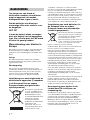 2
2
-
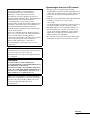 3
3
-
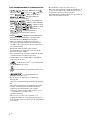 4
4
-
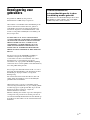 5
5
-
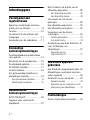 6
6
-
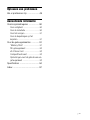 7
7
-
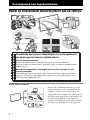 8
8
-
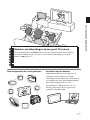 9
9
-
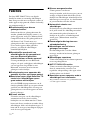 10
10
-
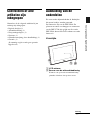 11
11
-
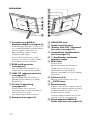 12
12
-
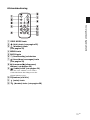 13
13
-
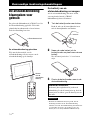 14
14
-
 15
15
-
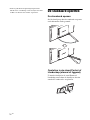 16
16
-
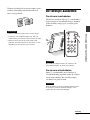 17
17
-
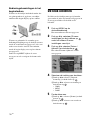 18
18
-
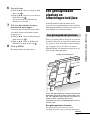 19
19
-
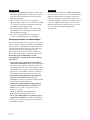 20
20
-
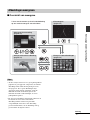 21
21
-
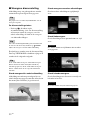 22
22
-
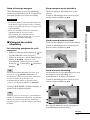 23
23
-
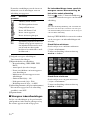 24
24
-
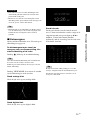 25
25
-
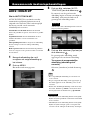 26
26
-
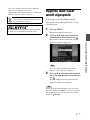 27
27
-
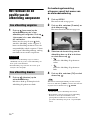 28
28
-
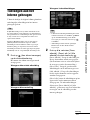 29
29
-
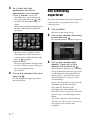 30
30
-
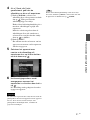 31
31
-
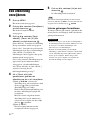 32
32
-
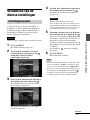 33
33
-
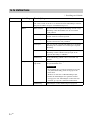 34
34
-
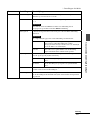 35
35
-
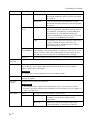 36
36
-
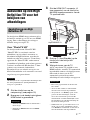 37
37
-
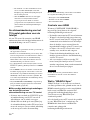 38
38
-
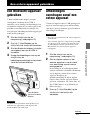 39
39
-
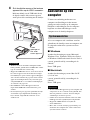 40
40
-
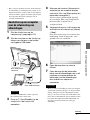 41
41
-
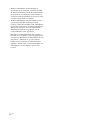 42
42
-
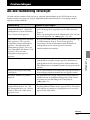 43
43
-
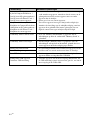 44
44
-
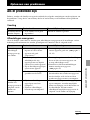 45
45
-
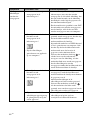 46
46
-
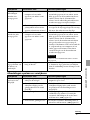 47
47
-
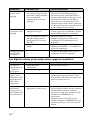 48
48
-
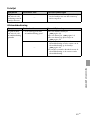 49
49
-
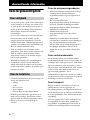 50
50
-
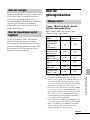 51
51
-
 52
52
-
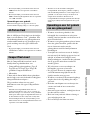 53
53
-
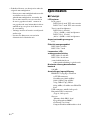 54
54
-
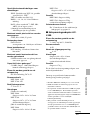 55
55
-
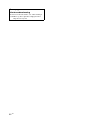 56
56
-
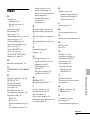 57
57
-
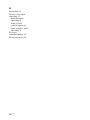 58
58
-
 59
59
-
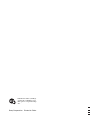 60
60